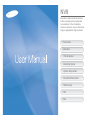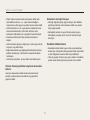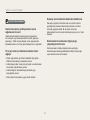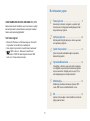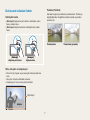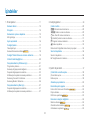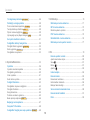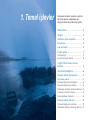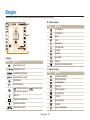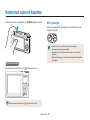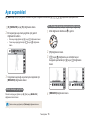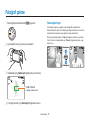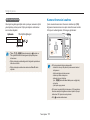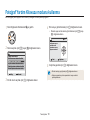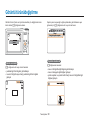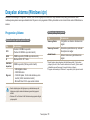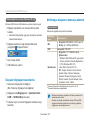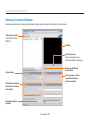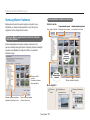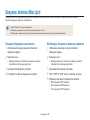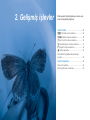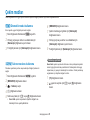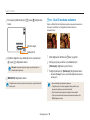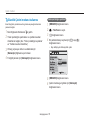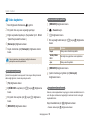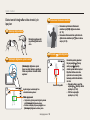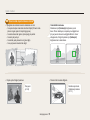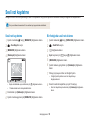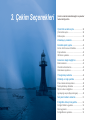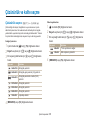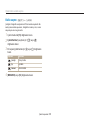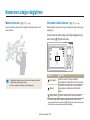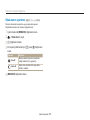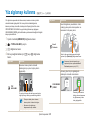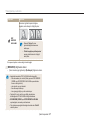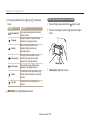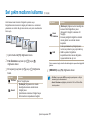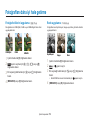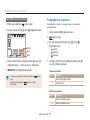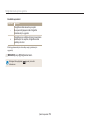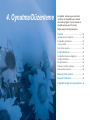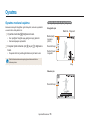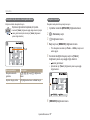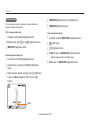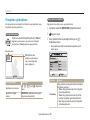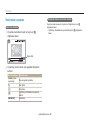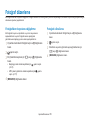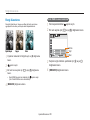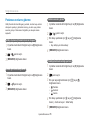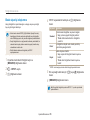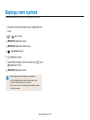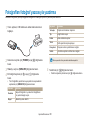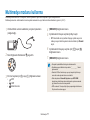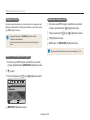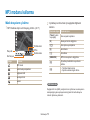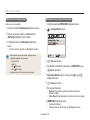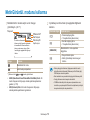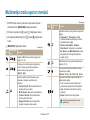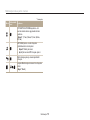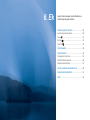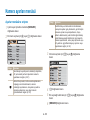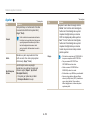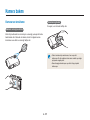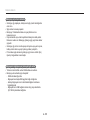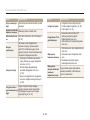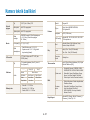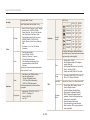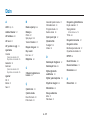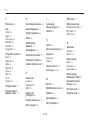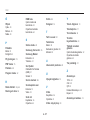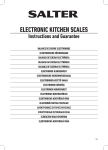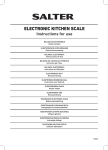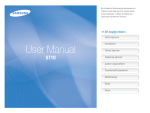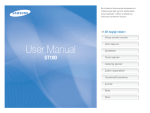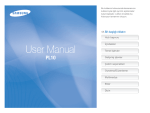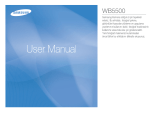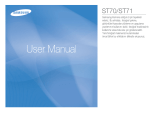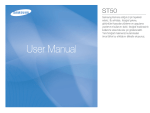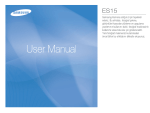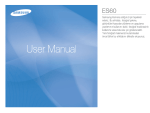Download Samsung NV9 Kullanıcı Klavuzu
Transcript
NV9 Bu kullanım kılavuzunda kameranızın kullanımıyla ilgili ayrıntılı açıklamalar bulunmaktadır. Lütfen öncelikle bu kılavuzun tamamını okuyun. Daha fazla bilgi için aúa÷ıdaki bir dü÷meyi tıklatın. Hızlı arama øçindekiler 1 Temel iúlevler 2 Geliúmiú iúlevler 3 Çekim Seçenekleri 4 Oynatma/Düzenleme 5 Multimedya 6 Ek Dizin Sa÷lık ve Güvenlik Bilgileri Tehlikeli durumlardan sakınmak ve kameranızdan en iyi performansı elde etmek için aúa÷ıdaki uyarılara her zaman uyun. Güvenlik Uyarıları Kameranızı yanıcı veya patlayıcı gazların veya sıvıların yakınında kullanmayın Uyarı—kendinizi veya baúkalarını yaralamanıza neden olabilecek durumlar Kameranızı benzin, yakıt veya yanıcı kimyasal maddelerin yakınında kullanmayın. Yanıcı sıvı, gaz veya patlayıcı malzemeleri kamera veya aksesuarlarıyla aynı bölmede saklamayın veya taúımayın. Dikkat—kameranızın veya di÷er cihazların zarar görmesine neden olabilecek durumlar Not—notlar, kullanımla ilgili ipuçları ve ek bilgiler Kameranızı küçük çocuklardan ve evcil hayvanlardan uzak tutun Kameranızı ve tüm aksesuarlarını küçük çocukların ve hayvanların eriúmeyece÷i yerde bulundurun. Küçük parçalar çi÷nenebilir veya yutulursa ciddi yaramalara neden olabilir. Hareketli parçalar ve aksesuarlar da fiziksel tehlike arz edebilir. Öznenin gözlerinin zarar görmemesine dikkat edin Flaúı insanlara veya hayvanlara yakın mesafede (1 m/3 ft'ten daha yakın) kullanmayın. Flaúı öznenin gözüne çok yakın tutarak kullanmak geçici veya kalıcı hasarlara neden olabilir. 1 Sa÷lık ve Güvenlik Bilgileri Pilleri ve úarj cihazlarını kullanırken veya atarken dikkatli olun • Kameranın içindeki hareketli parçaların ve iç bileúenlerin zarar görmemesi için kameranızı tozlu, kirli, nemli veya iyi havalandırılmamıú yerlerde kullanmayın ve saklamayın. • Kamerayı uzun süre kullanmadan saklayacaksanız içindeki pilleri çıkarın. øçindeki pillerde akma olabilir veya zamanla paslanarak kameranıza önemli hasar verebilir. • Kameranızı kumsal veya di÷er kumlu yerlerde kullanırken kuma ve kire karúı koruyun. • Kameranızı ve monitörünü darbelere, sert kullanıma ve aúırı titreúime karúı koruyun, aksi takdirde ciddi zarar görebilirler. • Kabloları veya adaptörleri ba÷larken ve pilleri veya hafıza kartlarını takarken dikkatli olun. Ba÷lantıları zorlamak, kabloları do÷ru takmamak veya pilleri ve hafıza kartlarını yanlıú takmak ba÷lantı noktalarına, giriúlere ve aksesuarlara zarar verebilir. Kameranın hiçbir bölümüne, yuvasına veya eriúim noktasına herhangi bir yabancı nesne sokmayın. Hatalı kullanımdan kaynaklanan hasarlar garantiniz tarafından kapsanmayabilir. • Yalnızca Samsung tarafından onaylanan pilleri ve úarj cihazlarını kullanın. Uyumsuz pil veya úarj cihazı kullanılması ciddi yaralanmalara veya kameranızın zarar görmesine neden olabilir. • Pilleri asla ateúe atmayın. Kullanılmıú pilleri atarken tüm yerel düzenlemelere uyun. • Pilleri veya kameraları asla mikrodalga fırın, ocak, radyatör veya soba gibi ısıtıcıların içine ya da üzerine koymayın. Piller fazla ısınırsa patlayabilir. Güvenlik Önlemleri Kameranızı dikkatli ve makul bir úekilde kullanın ve saklayın • Kameranızın ıslanmamasına dikkat edin; sıvılar kameraya ciddi hasar verebilir. Kameranızı ıslak elle kullanmayın. Kameranızın su yüzünden zarar görmesi, üretici garantisini geçersiz kılar. • Kamerayı uzun süre do÷rudan güneú ıúı÷ına veya yüksek sıcaklıklara maruz bırakmayın. Güneú ıúı÷ına veya yüksek sıcaklıklara uzun süre maruz kalması kameranızın iç bileúenlerinin kalıcı bir úekilde hasar görmesine neden olabilir. Pilleri, úarj cihazlarını ve hafıza kartlarını koruyun • Pilleri veya hafıza kartlarını çok düúük veya çok yüksek sıcaklıklara maruz bırakmayın (0º C/32º F'den düúük veya 40º C/104º F'den yüksek). Çok düúük veya çok yüksek sıcaklıklar pillerin úarj kapasitesini düúürebilir ve hafıza kartlarının do÷ru çalıúmamasına neden olabilir. 2 Sa÷lık ve Güvenlik Bilgileri Kameranızın merce÷ini koruyun • Pillerin metal nesnelere temas etmemesine dikkat edin, aksi taktirde bu durum + ve - uçları arasında ba÷lantı oluúmasına ve pilde geçici veya kalıcı hasara neden olabilir. • Hafıza kartlarının sıvı, kir veya yabancı maddelerle temas etmemesine dikkat edin. Hafıza kartı kirlenirse, kartı kameranıza takmadan önce yumuúak bir bezle temizleyin. • Kameranıza hafıza kartı takıp çıkarırken kameranızı kapatın. • Hafıza kartlarını e÷meyin, düúürmeyin, üzerine a÷ır cisimler koymayın veya bastırmayın. • Baúka kameralarda veya bilgisayarda formatlanmıú hafıza kartlarını kullanmayın. Hafıza kartını kameranızda tekrar formatlayın. • Asla hasarlı úarj cihazı, pil veya hafıza kartı kullanmayın. • Merce÷i do÷rudan güneú ıúı÷ına tutmayın; aksi takdirde görüntü sensöründe renk bozulması olabilir veya sensör do÷ru çalıúmayabilir. • Merce÷inizi parmak izi veya çizilmelere karúı koruyun. Merce÷inizi yumuúak, temiz, havsız bir mercek beziyle temizleyin. Kulaklıkları dikkatli kullanın • Kulaklıkları araba, bisiklet veya motorlu araç kullanırken kullanmayın. Aksi halde trafik açısından tehlike oluúturabilir ve bazı bölgelerde kanunları ihlal etmiú olabilirsiniz. • Yalnızca gereken minimum ses ayarını kullanın. Kulaklıkla yüksek seste dinlemek iúitme duyunuza zarar verebilir. Yalnızca, Samsung tarafından onaylanan aksesuarları kullanın Uyumsuz aksesuarların kullanılması kameranıza zarar verebilir, yaralanmalara neden olabilir veya garantinizi geçersiz kılabilir. 3 Sa÷lık ve Güvenlik Bilgileri Kamerayı nemli ortamlarda kullanırken dikkatli olun Önemli Kullanım Bilgileri Kamerayı so÷uk bir ortamdan sıcak ve nemli bir ortama geçirdi÷inizde, hassas elektronik devrelerinde ve hafıza kartında yo÷uúma olabilir. Bu durumda, kamerayı kullanmadan önce tüm nemin buharlaúması için en az 1 saat bekleyin. Kameranıza yalnızca yetkili personelin servis sa÷lamasına izin verin Yetkili olmayan kiúilerin kameraya servis yapmasına izin vermeyin veya kameraya kendiniz servis yapmaya çalıúmayın. Yetkili olmayan kiúilerin servis yapmasından kaynaklanacak her tür zarar garanti kapsamınızın dıúındadır. Kullanmadan önce kameranın do÷ru çalıúıp çalıúmadı÷ını kontrol edin Üretici kameranın hatalı çalıúmasından veya do÷ru kullanılmamasından kaynaklanabilecek hiçbir dosya kaybı veya zarardan sorumlu tutulamaz. Pil ve úarj cihazı için maksimum kullanım süresi sa÷layın • Pillerin úarj edilmesi pil ömrünü azaltabilir. ùarj iúlemi bittikten sonra kabloyu kameradan çıkarın. • Kullanılmayan piller zaman için de boúalır ve kullanmadan önce tekrar úarj edilmeleri gerekir. • Kullanmadı÷ınız zamanlarda úarj cihazlarını güç kayna÷ından çıkarın. • Pilleri yalnızca amaçlarına uygun olarak kullanın. 4 Bu kılavuzun yapısı ©2008 SAMSUNG DIGITAL IMAGING CO., LTD. Kameranın teknik özellikleri veya bu kılavuzun içeriği kamera işlevlerinin yükseltilmesi nedeniyle önceden haber verilmeden değiştirilebilir. Telif hakkı bilgileri • Microsoft Windows ve Windows logosu, Microsoft Corporation'ın tescilli ticari markalarıdır. • Mac, Apple Corporation'ın tescilli ticari markasıdır. • , SRS Labs, Inc. firmasının tescilli ticari markasıdır. WOW HD teknolojisinin lisansı SRS Labs, Inc. firmasından alınmıştır. 5 1 Temel işlevler .................................................. 11 Kameranızın düzenini, simgeleri ve çekimle ilgili temel işlevleri ve bilgisayarınıza/bilgisayarınızdan dosya aktarmayı öğrenin. 2 Gelişmiş işlevler ............................................. 28 Mod seçerek fotoğraf çekmeyi ve video veya sesli not kaydetmeyi öğrenin. 3 Çekim Seçenekleri ........................................ 37 Çekim modunda kullanabileceğiniz seçenekler hakkında bilgi edinin. 4 Oynatma/Düzenleme .................................... 55 Fotoğrafları, videoları veya sesli notları oynatmayı ve fotoğrafları veya videoları düzenlemeyi öğrenin. Ayrıca, kameranızı fotoğraf yazıcıya veya TV'ye nasıl bağlayacağınızı da öğreneceksiniz. 5 Multimedya ....................................................... 70 Multimedya modlarını kullanmayı öğrenin: MP3 modu, PMP modu ve MetinGörüntül. modu. 6 Ek .......................................................................... 79 Ayarlar, hata mesajları, teknik özellikler ve bakımla ilgili ipuçlarına bakın. Bu kılavuzda kullanılan simgeler Bu kılavuzda kullanılan gösterimler Mod Simge Otomatik 2 Program 1 Dual IS 7 Foto÷raf Yardım Kılavuzu 8 [ ] GÜZELLIK ÇEKIMI 5 ( ) Baúvuru için sayfa numarası Sahne 4 Video 3 Multimedya 6 Bir adımı gerçekleútirmek için seçmeniz gereken seçeneklerin veya menülerin sırası; örne÷in: Yüz Tonu'nu seçin (önce seçene÷ini, ardından Yüz Tonu seçene÷ini gösterir) * Ek açıklama Simge øúlev Ek Bilgi Dikkatli olmanız gereken durumlar Kamera dü÷meleri; örne÷in: [Deklanúör] (Deklanúör dü÷mesini gösterir) Bir baúlıktan sonra gelen çekim modu simgesi Bu simgeler ilgili modlarda kullanılabilen bir iúlevi gösterir. 4 modu tüm iúlevleri tüm sahneler için desteklemeyebilir. Bu kılavuzda kullanılan kısaltmalar örn.) Otomatik, Program, GÜZELLIK ÇEKIMI ve bazı Sahne modlarında kullanılabilir. 6 Kısaltma Açıklama ACB Otomatik Kontrast Dengesi AEB Otomatik Poz Tarama AF Otomatik Odak DIS Dijital Görüntü Sabitleme DPOF Dijital Baskı Sipariúi Formatı EV Poz De÷eri OIS Optik Görüntü Sabitleme WB Beyaz Dengesi Bu kılavuzda kullanılan ifadeler Pozlama (Parlaklık) Deklanúöre basma Kameranıza giren ıúık miktarına pozlama denir. Pozlamayı de÷iútirdi÷inizde, foto÷raflarınız daha karanlık veya daha aydınlık olur. • [Deklanúör] dü÷mesine yarım basma: deklanúöre yarım basın ve basılı tutun • [Deklanúör] dü÷mesine basma: deklanúöre tam olarak basın Normal pozlama [Deklanúör] dü÷mesine yarım basma [Deklanúör] dü÷mesine basın Özne, arka plan ve kompozisyon • Özne: bir kiúi, hayvan veya nesne gibi sahne içindeki ana konu • Arka plan: öznenin etrafındaki nesneler • Kompozisyon: özne ve arka planın birleúimi Kompozisyon Özne Arka plan 7 Fazla pozlama (çok parlak) Hızlı arama ønsan foto÷rafları çekme Pozlamayı ayarlama (parlaklık) • 4 modu > Portre, Çocuk, KENDINI ÇEKMEf 29 • 5 modu f 31 • Kırmızı Göz, KrGözDzlt (gözlerin kırmızı çıkmasını önlemek veya düzeltmek için) f 42 • YÜZ ALGILAMA, Kendi Portreniz, GÜLÜMSEME ÇEKøMø, GÖZ KIRPMAYI ALGILAMA f 46 - 47 • ISO hızı (ıúı÷a karúı duyarlılı÷ı ayarlama) f 43 • POZ DEöERI (pozlamayı ayarlamak için) f 48 • ACB (parlak arka planın önündeki özneler için) f 48 • Ölçüm f 49 • AEB (aynı sahnenin farklı poz de÷erlerine sahip üç foto÷rafını çekmek için) f 51 Gece veya karanlık yerlerde çekim yapma Farklı efekt uygulama • 4 modu > Gece Sah., ùafak, Havai Fiúek f 29 • Flaú seçeneklerif 42 • ISO hızı (ıúı÷a karúı duyarlılı÷ı ayarlama) f 43 Hareketi foto÷raflama • Sürekli, Harek. Yakalama f 51 • Foto÷raf Stili Seçici (farklı bir ton uygulamak için) f 52 • Renk (farklı bir renk filtresi uygulamak için) f 52 • GörnAyar. (canlılık, keskinlik veya kontrastı ayarlamak için) f 53 Kameranın titremesini azaltma • Optik Görüntü Sabitleme (OIS) f 18 • 7 modu f 30 • Kamerayı bilgisayarınıza ba÷lamaf 22 • Hafıza kartındaki tüm dosyaları silme f 58 • Dosyaları slayt gösterisi olarak izlemef 60 • Dosyaları TV'de izleme f 68 • Multimedya modu kullanma (MP3 dinleme, video oynatma ve metin dosyalarını görüntüleme) f 71 • Sesi ve ses seviyesini ayarlama f 81 • Ekranda görüntülenen dili de÷iútirme f 81 • Tarihi ve saati ayarlama f 81 • Ekranın parlaklı÷ını ayarlama f 81 • Hafıza kartını formatlama f 82 Yiyecek, böcek veya çiçek foto÷rafı çekme • Sorun giderme f 89 • 4 modu > Yakın Çekim, YIYECEK f 29 • Makro, Oto Makro, Süper Makro (yakın çekim foto÷raflar için) f 44 • WB (Beyaz dengesi; renk tonunu de÷iútirmek için) f 49 8 øçindekiler 1. Temel iúlevler ..................................................................... 11 2. Geliúmiú iúlevler ................................................................ 28 Kamera düzeni ............................................................ 12 Çekim modları ............................................................. 2 Otomatik modu kullanma ................................... 4 Sahne modunu kullanma ................................ 7Dual IS modunu kullanma ................................ 5 Güzellik Çekimi modunu kullanma ........................... 1 Program modunu kullanma ...................................... 3 Video kaydetme ..................................................... Daha temiz foto÷raflar elde etmek için ipuçları ............. Simgeler ...................................................................... 14 Kameranızı açma ve kapatma .................................... 15 Mini gösterge ............................................................... 15 Ayar seçenekleri ......................................................... 16 Foto÷raf çekme ........................................................... 17 Yakınlaútırılıyor ............................................................. 17 Kamera titremesini azaltma OIS ............................ 18 Sesli not kaydetme ..................................................... 36 Sesli not kaydetme ....................................................... 36 Bir foto÷rafa sesli not ekleme ....................................... 36 Foto÷raf Yardım Kılavuzu modunu kullanma ............. 19 Görüntü türünüde÷iútirme ........................................... 20 Dosyaları aktarma (Windows için) .............................. Programları yükleme .................................................... Kamerayı bilgisayarınıza ba÷lama ................................ Dosyaları bilgisayarınıza aktarma ................................. Multimedya dosyalarını kameraya aktarma .................. Samsung Converter'ı Kullanma .................................... Samsung Master'ı Kullanma ......................................... 29 29 29 30 31 32 33 34 21 21 22 23 23 25 26 3. Çekim Seçenekleri ........................................................... 37 Çözünürlük ve kalite seçme ........................................ 38 Çözünürlük seçme ....................................................... 38 Kalite seçme ................................................................ 39 Zamanlayıcıyı kullanma .............................................. 40 Dosyaları aktarma (Mac için) ...................................... 27 Dosyaları bilgisayarınıza aktarma ................................. 27 Multimedya dosyalarını kameraya aktarma .................. 27 9 Karanlıkta çekim yapma ............................................. Kırmızı Göz Sorununu Düzeltme Kırmızı göz .................. Flaúı kullanma .............................................................. ISO hızını ayarlama ISO hızı ....................................... 42 42 42 43 Kameranın oda÷ını de÷iútirme ................................... Makro kullanma Makro .............................................. Otomatik odak kullanma AF ................................. Odak alanını ayarlama AF alanı ................................... 44 44 44 45 øçindekiler Yüz algılamayı kullanma Yüz algılama 5. Multimedya ......................................................................... 70 ........................... 46 Parlaklı÷ı ve rengi ayarlama ...................................... Pozu manüel olarak ayarlama Poz de÷erı ........................ Ters Aydınlatmayı düzeltme ACB ........................... Ölçüm modunu de÷iútirme Ölçüm ............................. Iúık kayna÷ı seçme (Beyaz dengesi) WB ..................... 48 48 48 49 49 Multimedya modunu kullanma .................................... 71 Seri çekim modlarını kullanma ................................... 51 MetinGörüntül. modunu kullanma .............................. 76 Foto÷rafları daha iyi hale getirme ............................... Foto÷raf stillerini uygulama Foto÷raf stili .......................... Renk uygulama Renk efekti ............................................ Foto÷raflarınızı ayarlama ............................................. Multimedya modu ayarları menüsü ............................ 77 MP3 modunu kullanma ............................................... 73 Müzik dosyalarını yürütme ........................................... 73 PMP modunu kullanma .............................................. 75 52 52 52 53 6. Ek ......................................................................................... 79 Kamera ayarları menüsü ............................................ Ayarlar menüsüne eriúme ............................................ Ses ........................................................................ Ekran ..................................................................... Ayarlar ................................................................... 4. Oynatma/Düzenleme ....................................................... 55 Oynatma .................................................................... Oynatma modunu baúlatma ......................................... Foto÷rafları görüntüleme .............................................. Video oynatma ............................................................. Sesli notları oynatma .................................................... 56 56 60 61 62 Foto÷raf düzenleme .................................................... Foto÷rafların boyutunu de÷iútirme ............................... Foto÷rafı döndürme ...................................................... Rengi düzenleme ......................................................... Pozlama sorunlarını giderme ........................................ Baskı sipariúi oluúturma DPOF ................................. 63 63 63 64 65 66 Hata mesajları ............................................................. 84 Kamera bakımı ........................................................... Kameranızı temizleme ................................................. Hafıza kartları hakkında ............................................... Batarya hakkında bilgi .................................................. Kamera teknik özellikleri ............................................. 91 Dizin ............................................................................ 95 Baúlangıç resmi ayarlama .......................................... 67 PictBridge 85 85 86 87 Servis merkezini aramadan önce ............................... 89 Dosyaları TV'de izleme ............................................... 68 Foto÷rafları foto÷raf yazıcısıyla yazdırma 80 80 81 81 82 .... 69 10 1. Temel iúlevler Kameranızın düzenini, simgeleri ve çekimle ilgili temel iúlevleri ve bilgisayarınıza/ bilgisayarınızdan dosya aktarmayı ö÷renin. Kamera düzeni .............................................. 12 Simgeler ......................................................... 14 Kameranızı açma ve kapatma .................... 15 Mini gösterge ................................................ 15 Ayar seçenekleri ........................................... 16 Foto÷raf çekme ............................................. 17 Yakınlaútırılıyor ............................................. 17 Kamera titremesini azaltma ......................... 18 Foto÷raf Yardım Kılavuzu modunu kullanma ......................................................... 19 Görüntü türünüde÷iútirme ........................... 20 Dosyaları aktarma (Windows için) ............. 21 Programları yükleme .................................... 21 Kamerayı bilgisayarınıza ba÷lama ............... 22 Dosyaları bilgisayarınıza aktarma ................ 23 Multimedya dosyalarını kameraya aktarma . 23 Samsung Converter'ı Kullanma ................... 25 Samsung Master'ı Kullanma ........................ 26 Dosyaları aktarma (Mac için) ...................... 27 Dosyaları bilgisayarınıza aktarma ................ 27 Multimedya dosyalarını kameraya aktarma . 27 Kamera düzeni Deklanúör dü÷mesi Flaú Çok iúlevli jak USB, A/V kablosu veya kulaklıklar içindir Mini gösterge (sf. 15) Mod dü÷mesi POWER dü÷mesi (Aúa÷ıdaki tabloya bakın) Mercek Mikrofon AF yardımcı ıúı÷ı/ Zamanlayıcı lambası Üçayak ba÷lantısı Pil bölmesi kapa÷ı Hafıza kartı ve pil takma Mod Açıklama Simge Mod Açıklama 2 Otomatik En az ayarla uygun foto÷rafı çekmenizi sa÷lar 5 1 Program Seçenekleri ayarlayarak foto÷raf çekmenizi sa÷lar GÜZELLIK ÇEKIMI ønsan foto÷rafını yüzdeki kusurları gizleme seçene÷ini kullanarak çekmenizi sa÷lar 7 Dual IS Kameranın titremesini azaltmaya yarayacak seçeneklerle foto÷ raf çekmenizi sa÷lar 8 Foto÷raf Yardım Kılavuzu Simge Çekim ipuçları alıp çekim prati÷i yapmanızı sa÷lar Temel iúlevler 4 Sahne Önceden ayarlanmıú sahne seçenekleriyle foto÷raf çekmenizi sa÷lar 3 Video Video kaydetme 6 Multimedya MP3 dinlemenizi, video oynatmanızı ve metin dosyalarını görüntülemenizi sa÷lar 12 Kamera düzeni Hoparlör Durum lambası • Yanıp sönüyor: Bir foto÷raf saklanırken, sesli not kaydedilirken, bilgisayar veya yazıcı tarafından veri okunurken ya da odaklama olmadı÷ında • Sürekli: Bilgisayara ba÷lanırken veya odaklandı÷ında Ekran (Aúa÷ıdaki tabloya bakın) Dü÷me Dü÷me øúlev Yakınlaútırma • Çekim modunda yakınlaútırma veya uzaklaútırma amaçlı kullanılır. • Foto÷rafın bir bölümünü yakınlaútırmanızı veya dosyaları Oynatma modunda küçük resim olarak görüntülemenizi sa÷lar. • Oynatma modunda veya Multimedya modunda sesi ayarlamanızı sa÷lar. øúlev Gezinti (Sol: e, Sa÷: t, Yukarı: w, Aúa÷ı: r) Ayar sırasında Sola gitme [w] Çekim modunda Flaú seçene÷ini de÷iútirme Zamanlayıcı seçene÷ini de÷iútirme Görüntü seçene÷ini de÷iútirme [r] Makro seçene÷ini de÷iútirme Aúa÷ı gitme [e] [t] Sa÷a gitme Yukarı gitme E Dosyanıza efekt uygulamanızı sa÷lar. MENU/OK Fn • Çekim modunda seçeneklere eriúmenizi sa÷lar. • Oynatma modunda dosyaları silmenizi sa÷lar. • Seçeneklere ve menülere eriúmenizi sa÷lar. • Vurgulanan seçene÷i veya menüyü onaylamanızı sa÷lar. y • Oynatma moduna girmenizi sa÷lar. • Kamerayı PictBridge uyumlu yazıcıya ba÷ladıktan sonra dosyaları yazdırın. OIS • Çekim modunda kameranın titremesini engellemenizi sa÷lar. • Multimedya modunda dü÷meleri kilitlemenizi sa÷lar. Temel iúlevler 13 Simgeler Görüntülenen simgeler seçilen moda veya ayarladı÷ınız seçeneklere ba÷lı olarak de÷iúir. B. Soldaki simgeler A Simge C B A. Bilgiler Simge Açıklama Seçilen çekim modu Yakınlaútırma oranı C. Sa÷daki simgeler Simge Çekilebilir foto÷raf sayısı Açıklama Foto÷raf çözünürlü÷ü Video çözünürlü÷ü Foto÷raf kalitesi Çekim hızı Ölçüm seçene÷i Seri çekim türü ISO hızı Kullanılabilir kayıt süresi Dahili hafıza Hafıza kartı takılı : Tam olarak úarj oldu : ùarj olması gerekiyor Açıklama Yüz algılama Foto÷raf stili Renk Flaú Zamanlayıcı Otomatik odak Kontrast Keskinlik Ses Kapalı Canlılık Optik Görüntü Sabitleme (OIS) : Kısmi úarj oldu Sesli not Otomatik odak çerçevesi Beyaz dengesi Kameranın titremesi Pozlama Uzun süreli pozlama Geçerli tarih ve saat Temel iúlevler 14 Kameranızı açma ve kapatma Kameranızı açmak veya kapatmak için [POWER] dü÷mesine basın. Mini gösterge Kamera açıldı÷ında, Mini gösterge pilin ve hafıza kartının kalan kapasitesini gösterir. • Kamera sıcak ve nemli bir ortama maruz kaldı÷ında, göstergelerde yo÷unlaúma oluúabilir. • Göstergenin kolu sürekli olarak dönüyorsa servis merkezine baúvurun. • Ekrandaki gösterge, pil ve hafıza kartı simgesi farklı kapasiteler gösterebilir. Oynatma modunda Kayıtlı dosyaları görüntülemek için [y] dü÷mesine basın. Kamera seslerini kapatmak için [y] dü÷mesini basılı tutun. Temel iúlevler 15 Ayar seçenekleri [E], [MENU/OK] veya [Fn] dü÷melerine basarak ve gezinti dü÷melerini kullanarak ([e], [t], [w], [r]) seçenekleri ayarlayabilirsiniz. 1 2 Örn. P modunda beyaz dengesi seçene÷ini seçme [E], [MENU/OK] veya [Fn] dü÷mesine basın. Bir seçene÷e veya menüye gitmek için gezinti dü÷melerini kullanın. 1 Mod dü÷mesini döndürerek 1'e getirin. 2 3 [Fn] dü÷mesine basın. • Sola veya sa÷a gitmek için [e] veya [t] dü÷mesine basın. • Yukarı veya aúa÷ı gitmek için [w] veya [r] dü÷mesine basın. Boyut 3 [w] veya [r] dü÷mesine ve ardından beyaz dengesini ayarlamak için [e] veya [t] dü÷mesine basın. Vurgulanan seçene÷i veya menüyü onaylamak için [MENU/OK] dü÷mesine basın. BEYAZ DENGESø Önceki menüye geri gitme 4 Önceki menüye geri gitmek için [E], [Fn] veya [MENU/OK] dü÷mesine tekrar basın. [MENU/OK] dü÷mesine basın. Çekim moduna geri gitmek için [Deklanúör] dü÷mesine basın. Temel iúlevler 16 Günıúı÷ı Foto÷raf çekme 1 2 Yakınlaútırılıyor Mod dü÷mesini döndürerek 2'ye getirin. Yakınlaútırma ayarını yaparak yakın foto÷raflar çekebilirsiniz. Kameranızda 5X optik ve 5X dijital yakınlaútırma bulunur. Her ikisini kullanarak 25 kata kadar yakınlaútırma elde edebilirsiniz. Öznenizi yakınlaútırmak için [Yakınl.] dü÷mesine basın veya basılı tutun. Öznenizi uzaklaútırmak için [Yakınl.] dü÷mesine basın veya basılı tutun. Çekece÷iniz özneyi çerçeveye yerleútirin. Yakınlaútırma Uzaklaútırma 3 Odaklamak için [Deklanúör] dü÷mesine yarım basın. • Yeúil: Odaklandı • Kırmızı: Odaklanmadı 4 Foto÷raf çekmek için [Deklanúör] dü÷mesine basın. Temel iúlevler 17 Foto÷raf çekme Kamera titremesini azaltma Dijital yakınlaútırma Yakınlaútırma göstergesi dijital aralık içindeyse, kameranız dijital yakınlaútırmayı kullanıyordur. Dijital yakınlaútırma kullanılırken resim kalitesi düúebilir. Optik aralık Çekim modunda kameranın titremesini azaltmak için [OIS] dü÷mesine basarak kameranın optik olarak titremesini azaltın. OIS iúlevini kullandı÷ınızda, OIS simgesi görüntülenir. Yakınlaútırma göstergesi Dijital aralık • 7, 6, 5, 4 (bazı sahnelerde) ve 3 modları ve Yüz algılama ile birlikte kullandı÷ında dijital yakınlaútırma kullanılamaz. • Dijital yakınlaútırma kullanıldı÷ında bir foto÷rafın kaydedilmesi daha uzun sürebilir. • Dijital yakınlaútırma kullanılırken odak alanı Orta AF olarak ayarlanır. • OIS úu durumlarda düzgün çalıúmayabilir: - hareketli bir özneyi takip etmek için kameranızı hareket ettiriyorsanız - dijital yakınlaútırma kullanıyorsanız - kamera çok fazla sallanıyorsa - deklanúör hızı çok düúükse (örn., 4 modunda Gece Sah. ayarını seçti÷inizde) - pil zayıfsa - yakın çekim yapıyorsanız • OIS iúlevini üçayakla birlikte kullanırsanız, OIS sensörünün titremesi nedeniyle foto÷raflarınız bulanık çıkabilir. Üçayak kullanırken OIS iúlevini devre dıúı bırakın. • OIS, 3 modunda kullanılamaz. Temel iúlevler 18 Foto÷raf Yardım Kılavuzu modunu kullanma Bu mod çeúitli çekim ipuçları sunar. Daha iyi foto÷raf ve video çekmeyi ö÷renin. 1 4 Mod dü÷mesini döndürerek 8'ye getirin. Bir konuyu görüntülemek için [t] dü÷mesine basın. • Önceki veya sonraki ekranı görüntülemek için [w] veya [r] dü÷mesine basın. Flaú kullanma 2 Foto÷raf Yardım Kılavuzu Görüntü bulanıksa kullanılacak özellikler Kamera titreúim giderme özellikleri Az ıúıklı ortamlarda kullanılacak özellikler Parlaklı÷ı ayarlarken kullanılacak özellikler Renkleri ayarlarken kullanılacak özellikler Taúı 3 Flaú simgesinin (yıldırım biçiminde) ekranda görüntülenmesi için Flaú dü÷mesine sürekli basın. Menü seçmek için [w] veya [r] dü÷mesine basın. Geri 5 Alıútırma Alıútırma yapmak için [t] dü÷mesine basın. • Önceki menüye geri gitmek için [e] dü÷mesine basın. • Alıútırma yaparken çekim seçeneklerini veya menüleri ayarlayamazsınız. Sonraki Bir alt menü seçmek için [t] dü÷mesine basın. Temel iúlevler 19 Görüntü türünüde÷iútirme Görüntü türünü Çekim ve Oynatma modları için de÷iútirmek üzere tekrar tekrar [w] dü÷mesine basın. Seçilen çekim seçene÷i ile ilgili açıklamaları görüntülemek veya gizlemek için [w] dü÷mesine bir veya iki kez basın. Boyut Foto÷raf boyutunu ayarlar. Çekimle ilgili ne kadar bilgi varsa görüntüler. Oynatma modunda Çekim modunda [w] dü÷mesine basarak: • mevcut foto÷rafla ilgili bilgileri görüntüleyin • mevcut dosyayla ilgili bilgileri gizleyin • çekim ayarları ve çekim tarihi hariç mevcut foto÷rafla ilgili bilgileri gizleyin [w] dü÷mesine bir veya iki kez basarak: • çekimle ilgili tüm bilgileri görüntüleyin • mevcut foto÷raf sayısı hariç çekimle ilgili tüm bilgileri gizleyin Temel iúlevler 20 Dosyaları aktarma (Windows için) Kameranızda sakladı÷ınız foto÷rafları, videoları, sesli notları bilgisayarınıza aktarabilir veya kameranızda oynatıp görüntülemek üzere multimedya dosyalarını kameraya aktarabilirsiniz. øhtiyacınız olan programları CD'den yükledikten sonra ürünle birlikte verilen USB kablosunu kullanın. Programları yükleme CD'de yer alan programlar Donanım veya yazılım gereksinimleri Ö÷e Gereksinimler Pentium III 500MHz veya üstü (Pentium III 800MHz veya üstü önerilir) 256MB veya üstü (512MB veya üstü önerilir) Windows 2000 / XP / Vista CPU RAM øS Sabit disk kapasitesi 250MB veya üstü (1GB veya üstü önerilir) Di÷erleri • USB ba÷lantı noktası • CD-ROM sürücü • 1024x768 piksel, 16-bit renkli ekranla uyumlu monitör (24-bit renkli ekran önerilir) • Microsoft Direct X 9.0 veya sonraki sürümü Ö÷e Gereksinimler Samsung Master Foto÷rafları ve videoları düzenlemenizi sa÷lar. Samsung Converter* Kamerada oynatılabilmesi için videoları dönüútürmenizi sa÷lar. Adobe Reader Kullanım kılavuzunu görüntülemenizi sa÷lar. * Gerekli codec yoksa dosyalar dönüútürülemeyebilir. Çoklu codec yükleyin (En son K-Lite Codec'in tam sürümü önerilir). Çoklu codec'i yükledikten sonra Samsung Converter'ı tekrar yükleyin. * Programı kullanmak için Pentium IV veya daha iyi bir iúlemci önerilir. • Kendi oluúturdu÷unuz bir bilgisayar veya desteklenmeyen bir bilgisayar ve iúletim sistemi kullanmanız garantinizi geçersiz kılabilir. • Windows XP ve Vista'nın 64-bit Sürümlerinde programlar düzgün çalıúmayabilir. Temel iúlevler 21 Dosyaları aktarma (Windows için) 1 2 Kamerayı bilgisayarınıza ba÷lama Yükleme CD'sini CD-ROM sürücüsüne yerleútirin. Kameranızı bilgisayarınıza ba÷ladı÷ınızda, kamera çıkarılabilir bir disk olarak algılanır. Kurulum ekranı görüntülendi÷inde yüklemeye baúlamak için Samsung Digital Camera Installer'ı tıklatın. Kamera USB kablosuyla bir bilgisayara ba÷landı÷ında pili úarj olur. 1 USB kablosunu kameraya ve bilgisayarınıza ba÷layın. Kablonun ıúıklı göstergesi (S) olan ucunu kameraya takmanız gerekir. Kablo ters takılırsa, dosyalarınız zarar görebilir. Üretici firma hiçbir veri kaybından sorumlu tutulamaz. 3 Yüklenecek programları seçin ve ekrandaki talimatları izleyin. 4 Yükleme iúlemini tamamlamak için OK dü÷mesini tıklatın. 2 3 Temel iúlevler Kamerayı açın. Bilgisyr'ı seçin ve [MENU/OK] dü÷mesine basın. 22 Dosyaları aktarma (Windows için) Multimedya dosyalarını kameraya aktarma Cihazın ba÷lantısını kesme (Windows XP için) Windows 2000/Vista için USB kablosunu çıkarma yöntemi aynıdır. 1 2 3 4 Gereksinimlerr Bilgisayar kameradan veri okumayı bitirene kadar bekleyin. Kameranız aúa÷ıdaki dosya türlerini destekler. • Kameranızdaki gösterge ıúı÷ı yanıp sönüyorsa, tamamen sönene kadar bekleyin. Multimedya modu Bilgisayar ekranınızın sa÷ alt köúesindeki araç çubu÷unda simgesini tıklatın. MP3 PMP Açılır mesajı tıklatın. USB kablosunu çıkarın. MetinGörüntül. Dosyaları bilgisayarınıza aktarma 1 Kameranızı bilgisayarınıza ba÷layın. (Bkz. 'Kamerayı bilgisayarınıza ba÷lama') 2 Bilgisayarınızda Bilgisayarım Çıkarılabilir Disk DCIM 100SSCAM ö÷esini seçin. 3 Dosyaları seçin ve bunları bilgisayara sürükleyin veya kaydedin. Desteklenen tür • Dosya türü: MP3 (MPEG -1/2/2.5 Layer 3) • Bit hızı: 48 ~ 320Kbps (VBR dahil) Dosya türü: PMP SDC* • Dosya türü: TXT (10MB'den küçük) • ùifreleme türü - Windows: ANSI (Windows 98 veya sonraki sürümü), Unicode / Unicode (Big-Endian) / UTF-8 (Windows 2000 / XP) - Mac: ANSI, Unicode (UTF-16) • Dil**: English, Korean, French, German, Spanish, Italian, Chinese, Taiwanese, Japanese, Russian, Portuguese, Dutch, Danish, Swedish, Finnish, Bahasa, Polish, Hungarian, Czech, Turkish * Samsung Converter ile dönüútürülen bir dosya türü (sf. 25) ** Önceden bildirilmeden de÷iútirilebilir Temel iúlevler • Multimedya dosyalarının ço÷altılması telif hakkı yasalarının ihlal edilmesine neden olabilir. • Üreticinin izni olmadan dahili bellekte bulunan MP3 veya PMP dosyalarının herhangi bir bölümünü veya tümünü ço÷altamaz, de÷iútiremez ve/veya da÷ıtamazsınız. 23 Dosyaları aktarma (Windows için) Multimedya dosyalarını kameraya aktarma 1 2 3 4 Kameranızı bilgisayarınıza ba÷layın. (sf. 22) Bilgisayarınızda Bilgisayarım Çıkarılabilir Disk'i seçin. Multimedya dosyalarını ilgili klasörlere kopyalayın. • MP3 dosyalarını MP3 klasörüne • SDC dosyalarını PMP klasörüne • TXT dosyalarını TEXT klasörüne 'MP3', 'PMP' ve 'TEXT' adlı yeni klasörler oluúturun. • Klasör adları yanlıúsa multimedya dosyaları oynatılamaz veya görüntülenemez. • Do÷rudan MP3, PMP ve TEXT klasörlerinin içinde alt klasörler oluúturulabilir. Çok fazla iç içe alt klasörlere kaydedilen dosyalar oynatılamayabilir veya görüntülenemeyebilir. • Toplamda 200 dosya ve alt klasör olacak úekilde her klasöre en çok 200 dosya veya 100 alt klasör kaydedilebilir. • 120'den fazla karakter içeren dosya adları veya klasör adları (Çince veya Korece gibi 2 bayt diller için 60 karakter) oynatma listesinde görüntülenmez. Temel iúlevler 24 Dosyaları aktarma (Windows için) Samsung Converter'ı Kullanma Kamerada oynatılabilmesi için videoları dönüútürmenizi sa÷lar. Ayrıntılı bilgi için Yardım (Help) menüsüne bakın. Video dosyası ekleme (AVI, WMV, ASF, MPG [MPEG1]) Önizleme Kaydırıcıyı kırpma Videonun baúlamasını veya bitmesini istedi÷iniz noktaya gidin. Oynatmayı duraklatma/ devam ettirme Alt yazı ekleme Çekim boyutunu ve hızını veya bölünecek dosya boyutunu ayarlama Dönüútürülen dosya için klasör yolunu ve dosya adını belirtme Dönüútürme iúlemini baúlatma Temel iúlevler 25 Dosyaları aktarma (Windows için) Samsung Master'ı Kullanma Samsung Mastar Arabirimini Kullanma Görünüm modu Bilgisayarınızda kayıtlı dosyaları karúıdan yükleyebilir veya foto÷rafları ve videoları düzenleyebilirsiniz. Ayrıntılı bilgi için programın Yardım (Help) bölümüne bakın. Araç çubu÷u Menüler Program hakkında ayrıntılı bilgileri görmek için tıklatın Listedeki foto÷rafları büyütmek veya küçültmek için tıklatın Samsung Master uygulamasını kullanarak dosyaları karúıdan yükleme Kamera ba÷landı÷ında dosyaları karúıdan yüklemek için bir pencere otomatik olarak görüntülenir. Karúıdan yüklemek istedi÷iniz dosyaları seçin. Next (øleri) dü÷mesini tıklatın ve ekrandaki talimatları izleyin. Dosyaların küçük resimleri (Karúıdan yüklenecek dosyaları tıklatın) Tam ekran görünümüne geçmek için çift tıklatın Seçili dosya hakkında bilgilerin önizlemesi Seçilen klasördeki foto÷raflar Modu de÷iútirin : Görünüm modu Karúıdan yüklenen dosyaların kaydedilece÷i bir klasör seçin Seçilen dosyaları karúıdan yüklemek için tıklatın. Temel iúlevler 26 : Foto÷raflar için düzenleme modu : Videolar için düzenleme modu Dosyaları aktarma (Mac için) Kameranızı Macintosh bilgisayara ba÷ladı÷ınızda, bilgisayar cihazı otomatik olarak tanır. Herhangi bir program yüklemeden dosyaları kameradan bilgisayara do÷rudan aktarabilirsiniz. • Mac OS X sürüm 10.3 veya üstü desteklenir. • Desteklenen dosya türleri ve diller Windows sürümüyle aynıdır. (sf. 23) • PMP dosyalarını kullanmak için dosyaları Windows iúletim sisteminde Samsung Converter’ı kullanarak dönüútürün. Dosyaları bilgisayarınıza aktarma Multimedya dosyalarını kameraya aktarma 1 USB kablosu kullanarak kameranızı Macintosh bilgisayara ba÷layın. 1 Kameranızı açın. 2 2 3 4 • Bilgisayar kamerayı otomatik olarak algılar ve ekranda çıkarılabilir bir disk simgesi görüntüler. 3 4 5 Çıkarılabilir disk simgesini çift tıklatın. Foto÷rafları ve videoları bilgisayarınıza aktarın. Temel iúlevler USB kablosu kullanarak kamerayı Macintosh bilgisayara ba÷layın. Kameranızı açın. • Bilgisayar kamerayı otomatik olarak algılar ve ekranda çıkarılabilir bir disk simgesi görüntüler. Çıkarılabilir disk simgesini çift tıklatın. 'MP3', 'PMP' ve 'TEXT' adlı yeni klasörler oluúturun. Multimedya dosyalarını bilgisayarınıza aktarma • MP3 dosyalarını MP3 klasörüne • SDC dosyalarını PMP klasörüne • TXT dosyalarını TEXT klasörüne 27 2. Geliúmiú iúlevler Mod seçerek foto÷raf çekmeyi ve video veya sesli not kaydetmeyi ö÷renin. Çekim modları ............................................... 29 2 Otomatik modu kullanma .................. 29 4 Sahne modunu kullanma ............... 29 7Dual IS modunu kullanma ............... 30 5 Güzellik Çekimi modunu kullanma ......... 31 1 Program modunu kullanma ..................... 32 3 Video kaydetme ..................................... 33 Daha temiz foto÷raflar elde etmek için ipuçları .......................................................... 34 Sesli not kaydetme ....................................... 36 Sesli not kaydetme ....................................... 36 Bir foto÷rafa sesli not ekleme ....................... 36 Çekim modları Ortam koúullarına en uygun çekim modunu seçerek foto÷raf çekebilir veya video kaydedebilirsiniz. 2 Otomatik modu kullanma 6 7 En az ayarla uygun foto÷rafı çekmenizi sa÷lar. 1 2 3 Mod dü÷mesini döndürerek 2'ye getirin. [MENU/OK] dü÷mesine basın. Çekim moduna geri gitmek için [Deklanúör] dü÷mesine basın. Özneyi çerçeveye oturtun ve odaklamak için [Deklanúör] dü÷mesine yarım basın. 8 Özneyi çerçeveye oturtun ve odaklamak için [Deklanúör] dü÷mesine yarım basın. Foto÷raf çekmek için [Deklanúör] dü÷mesine basın. 9 Foto÷raf çekmek için [Deklanúör] dü÷mesine basın. Pozlamayı ayarlama 4 Sahne modunu kullanma Gece Sah. ayarını seçerseniz daha uzun süre pozlayarak ıúıkları sürekli çizgi görünümünde çekebilirsiniz. Deklanúörün daha geç kapanması için yavaú bir deklanúör hızı kullanın. Fazla pozlamayı engellemek için diyafram de÷erini artırın. Önceden ayarlanmıú sahne seçenekleriyle foto÷raf çekmenizi sa÷lar. 1 2 3 4 5 Mod dü÷mesini döndürerek 4'e getirin. 1 2 [MENU/OK] dü÷mesine basın. Sahne'yi seçin. [Fn] dü÷mesine basın. ayarını seçmek için [w] veya [r] dü÷mesine basın. [t] dü÷mesine basın. Sahne seçmek için [w] veya [r] dü÷mesine basın. • Gece Sah. ayarını seçerseniz diyafram de÷erini ve deklanúör hızını ayarlayabilirsiniz. Geliúmiú iúlevler 29 Çekim modları 3 Bir seçene÷i belirlemek için [w] veya [r] dü÷mesine basın. 7Dual IS modunu kullanma Optik ve Dijital Görüntü Sabitleme iúlevleri sayesinde kameranın titremesini azaltabilir ve foto÷rafların bulanık olmasını önleyebilirsiniz. UZUNSÜRELø POZ Otomatik Otomatik Diyafram de÷eri Düzeltmeden önce Düzeltmeden sonra Deklanúör hızı 4 Diyafram de÷erini veya deklanúör hızını seçmek için [e] veya [t] dü÷mesine basın. Otomatik'i seçerseniz diyafram de÷eri veya deklanúör hızı otomatik olarak ayarlanır. 5 1 2 3 [MENU/OK] dü÷mesine basın. Mod dü÷mesini döndürerek 7'ye getirin. Özneyi çerçeveye oturtun ve odaklamak için [Deklanúör] dü÷mesine yarım basın. Foto÷raf çekmek için [Deklanúör] dü÷mesine basın. • Ekranda 'Çekiyor!' yazısı görüntülendi÷inde kameranızı sallamayın. Foto÷raflarınızın bulanık çıkmasını önlemek için üçayak kullanmak daha iyi olur. Geliúmiú iúlevler • Bu modda dijital yakınlaútırma çalıúmaz. • Foto÷raf yalnızca, floresan ıúı÷ından daha parlak bir ıúık kayna÷ı ile çekildiyse optik olarak düzeltilir. • Özne sürekli hareket ediyorsa foto÷raf bulanık çıkabilir. • Farklı çekim modlarında kameranın titremesini azaltmak için [OIS] dü÷mesine basın. 30 Çekim modları 5 Güzellik Çekimi modunu kullanma Yüzün parlaklı÷ını ayarlama ønsan foto÷rafını yüzdeki kusurları gizleme seçene÷ini kullanarak çekmenizi sa÷lar. 1 2 Mod dü÷mesini döndürerek 5'e getirin. Yüzün parlaklı÷ını ayarlamanızı ve yüzdeki kusurları düzeltmenizi sa÷lar. (bkz. 'Yüzün parlaklı÷ını ayarlama' ve 'Yüzdeki kusurları düzeltme') 3 Özneyi çerçeveye oturtun ve odaklamak için [Deklanúör] dü÷mesine yarım basın. 4 Foto÷raf çekmek için [Deklanúör] dü÷mesine basın. 1 2 3 4 [MENU/OK] dü÷mesine basın. Yüz Tonu'nu seçin. [t] dü÷mesine basın. Bir parlaklık düzeyi seçmek için [w] veya [r] dü÷mesine basın. • Sayı arttıkça yüz daha aydınlık çıkar. Kayıt YÜZ ALGILAMA Yüz Tonu Yüz Rötuúu Odak Alanı Sesli Not Ses Kaydı Geri 5 6 Geliúmiú iúlevler Düzey 1 Düzey 2 Düzey 3 Ayarla [MENU/OK] dü÷mesine basın. Çekim moduna geri gitmek için [Deklanúör] dü÷mesine basın. 31 Çekim modları 1 Program modunu kullanma Yüzdeki kusurları düzeltme 1 2 3 4 Seçenekleri ayarlayarak foto÷raf çekmenizi sa÷lar. [MENU/OK] dü÷mesine basın. [t] dü÷mesine basın. 1 2 Bir rötuú düzeyi seçmek için [w] veya [r] dü÷mesine basın. 3 Özneyi çerçeveye oturtun ve odaklamak için [Deklanúör] dü÷mesine yarım basın. 4 Foto÷raf çekmek için [Deklanúör] dü÷mesine basın. Yüz Rötuúu'nu seçin. • Sayı arttıkça yüz daha net çıkar. Kayıt YÜZ ALGILAMA Yüz Tonu Yüz Rötuúu Odak Alanı Sesli Not Ses Kaydı Geri 5 6 Mod dü÷mesini döndürerek 1'e getirin. Seçenekleri ayarlayın. (Seçeneklerin listesi için 3. Bölüm 'Çekim Seçenekleri'ne bakın.) Düzey 1 Düzey 2 Düzey 3 Ayarla [MENU/OK] dü÷mesine basın. Çekim moduna geri gitmek için [Deklanúör] dü÷mesine basın. Geliúmiú iúlevler 32 Çekim modları 3 Video kaydetme 1 2 3 4 5 Ses seçeneklerini ayarlama Mod dü÷mesini döndürerek 3'e getirin. Bir çekim hızı veya ses seçene÷i ayarlayın. Di÷er seçenekleri ayarlayın. (Seçenekler için 3. Bölüm 'Çekim Seçenekleri'ne basın.) 1 2 3 4 [Deklanúör] dü÷mesine basın. Kaydı durdurmak için [Deklanúör] dü÷mesine tekrar basın. Video kaydederken yakınlaútırma özelli÷ini kullanırsanız yakınlaútırma sesi de kaydedilebilir. Çekim hızını ayarlama Çekim hızı saniyedeki kare sayısıdır. Kare sayısı arttıkça hareket daha do÷al görünür, ancak dosya boyutu artar. 1 2 5 6 [MENU/OK] dü÷mesine basın. Sessiz'i seçin. [t] dü÷mesine basın. Bir seçene÷i belirlemek için [w] veya [r] dü÷mesine basın. Seçenek Açıklama Kapalı Videoyu ses olmadan kaydeder. YAKNLùTRMA KPLI Yakınlaútırma yapılırken sesi kaydetmez. Açık Videoyu sesli kaydeder. [MENU/OK] dü÷mesine basın. Çekim moduna geri gitmek için [Deklanúör] dü÷mesine basın. [Fn] dü÷mesine basın. ÇEKøM HIZI'nı seçmek için [w] veya [r] dü÷mesine basın. 3 Bir çekim hızı seçmek için [e] veya [t] dü÷mesine basın. 4 [MENU/OK] dü÷mesine basın. Kayıt sırasında duraklama Kamera, video kaydederken kaydı geçici olarak duraklatmanıza izin verir. Bu iúlevi kullanarak, be÷endi÷iniz sahneleri tek bir video gibi kaydedebilirsiniz. Kaydı duraklatmak için [r] dü÷mesine basın. • Devam etmek için [r] dü÷mesine basın. Geliúmiú iúlevler 33 Çekim modları Daha temiz foto÷raflar elde etmek için ipuçları Kameranın titremesini azaltma • Kameranın optik olarak titremesini azaltmak için [OIS] dü÷mesine basın. (sf. 18) • Kameranın titremesini hem optik hem de dijital olarak azaltmak için 7 modunu seçin. (sf. 30) Kamerayı do÷ru tutma Merce÷i engelleyen bir úey olmadı÷ından emin olun. Ekranda göründü÷ünde Deklanúör dü÷mesine yarım basma [Deklanúör] dü÷mesine yarım basın ve odak noktasını ayarlayın. Odak ve pozlama otomatik olarak ayarlanır. Kamera titreyebilir Açıklık de÷eri ve deklanúör hızı otomatik olarak ayarlanır. Odak çerçevesi • Yeúil renkte görünüyorsa foto÷rafı çekmek için [Deklanúör] dü÷mesine basın. • Kırmızı renkteyse çerçeveyi de÷iútirin ve [Deklanúör] dü÷mesine tekrar yarım. Geliúmiú iúlevler 34 Karanlıkta çekim yaparken flaú seçene÷ini (Yavaú senk) veya (Kapalı) olarak ayarlamaktan kaçının. Diyafram daha uzun süre açık kalır ve bu süre içinde kamerayı sabit tutmak daha zor olur. • Üçayak kullanın veya flaú seçene÷ini (Doldur) olarak ayarlayın. (sf. 42) • ISO hız seçene÷ini ayarlayın. (sf. 43) Çekim modları Öznenin odak dıúında olmasını önleme Odak kilidini kullanma Odaklamak için [Deklanúör] dü÷mesine yarım basın. Özne odaktaysa, kompozisyonu de÷iútirmek için çerçevenin konumunu de÷iútirebilirsiniz. Hazır oldu÷unuzda, foto÷rafı çekmek için [Deklanúör] dü÷mesine tam olarak basın. • Aúa÷ıdaki durumlarda öznenizi odaklamak zor olur: - özneyle arka plan arasındaki kontrast düúük (Özneniz arka planın rengine yakın bir kıyafet giyiyorsa.) - öznenin arkasından gelen ıúık kayna÷ı çok parlak - özneniz çok parlıyor - öznenizde yatay desenler var (jaluzi gibi) - özne çerçevenin merkezinde de÷il • Düúük ıúıkta foto÷raf çekerken • Özneler hızlı hareket etti÷inde Sürekli veya Harek. Yakalama'yı kullanın. (sf. 51) Flaúı açın. (sf. 42) Geliúmiú iúlevler 35 Sesli not kaydetme østedi÷iniz zaman tekrar dinleyebilece÷iniz sesli not kaydedebilir veya çekim koúullarını hatırlatmak amacıyla foto÷rafa not ekleyebilirsiniz. En iyi ses kalitesini kameradan 40 cm uzaktan kayıt yaparak elde edebilirsiniz. Sesli not kaydetme Bir foto÷rafa sesli not ekleme 1 2 3 4 1 2 3 4 5 6 Çekim modunda (3 hariç), [MENU/OK] dü÷mesine basın. Ses Kaydı'nı seçin. [MENU/OK] dü÷mesine basın. [Deklanúör] dü÷mesine basın 7 Durdur Durakl. • Kaydı duraklatmak veya sürdürmek için [r] dü÷mesine basın. • 10 saate kadar sesli not kaydedebilirsiniz. 5 6 8 Durdurmak için [Deklanúör] dü÷mesine basın. Çekim modunda (3 hariç), [MENU/OK] dü÷mesine basın. Sesli Not'u seçin. [t] dü÷mesine basın. Açık'ı seçmek için [w] veya [r] dü÷mesine basın. [MENU/OK] dü÷mesine basın. Çekim moduna geri gitmek için [Deklanúör] dü÷mesine basın. Özneyi çerçeveye oturtun ve foto÷rafı çekin. • Foto÷raf çekilir çekilmez sesli not kaydetmeye baúlayacaksınız. Kısa bir sesli not kaydetme (en çok 10 saniye). • Sesli not kaydetmeyi durdurmak için [Deklanúör] dü÷mesine basın. Çekim moduna geçmek için [MENU/OK] dü÷mesine basın. Geliúmiú iúlevler 36 3. Çekim Seçenekleri Çekim modunda kullanabilece÷iniz seçenekler hakkında bilgi edinin. Çözünürlük ve kalite seçme ........................ 38 Çözünürlük seçme ....................................... 38 Kalite seçme ................................................. 39 Zamanlayıcıyı kullanma ............................... 40 Karanlıkta çekim yapma .............................. 42 Kırmızı Göz Sorununu Düzeltme ................. 42 Flaúı kullanma .............................................. 42 ISO hızını ayarlama ..................................... 43 Kameranın oda÷ını de÷iútirme ................... 44 Makro kullanma ............................................ 44 Otomatik odak kullanma .............................. 44 Odak alanını ayarlama ................................. 45 Yüz algılamayı kullanma ............................. 46 Parlaklı÷ı ve rengi ayarlama ....................... 48 Pozu manüel olarak ayarlama ..................... Ters Aydınlatmayı düzeltme ......................... Ölçüm modunu de÷iútirme ........................... Iúık kayna÷ı seçme (Beyaz dengesi) ........... 48 48 49 49 Seri çekim modlarını kullanma ................... 51 Foto÷rafları daha iyi hale getirme ............... 52 Foto÷raf stillerini uygulama .......................... 52 Renk uygulama ............................................ 52 Foto÷raflarınızı ayarlama ............................. 53 Çözünürlük ve kalite seçme Çözünürlük seçme Video kaydederken: 217543 Çözünürlü÷ü artırdıkça, foto÷rafınızın veya videonuzun içinde daha fazla piksel olur. Bu nedenle bunlar daha büyük bir ka÷ıda yazdırılabilir veya daha büyük bir ekranda görüntülenebilir. Yüksek bir çözünürlük kullandı÷ınızda, dosyanın boyutu da büyüyecektir. 1 2 3 Foto÷raf çekerken: 1 2 3 Boyut'u seçmek için [w] veya [r] dü÷mesine basın. Bir seçene÷i belirlemek için [e] veya [t] dü÷mesine basın. Seçenek Çekim modunda (3 hariç), [Fn] dü÷mesine basın. Boyut'u seçmek için [w] veya [r] dü÷mesine basın. Bir seçene÷i belirlemek için [e] veya [t] dü÷mesine basın. Seçenek 4 3 modunda [Fn] dü÷mesine basın. 4 A2 ka÷ıda yazdırılır. 3648x2432 A2 ka÷ıda geniú oranda (3:2) yazdırılır. 3584x2016 A3 ka÷ıda panoramik oranda (16:9) yazdırılır. 3072x2304 A3 ka÷ıda yazdırılır. 2592x1944 A4 ka÷ıda yazdırılır. 2048x1536 A5 ka÷ıda yazdırılır. 1024x768 E-postaya eklenir. [MENU/OK] veya [Fn] dü÷mesine basın. Çekim Seçenekleri TV'de oynatmanızı sa÷lar. 320x240 Web sayfasına gönderilir. [MENU/OK] veya [Fn] dü÷mesine basın. Açıklama 3648x2736 Açıklama 640x480 38 Çözünürlük ve kalite seçme Kalite seçme 21754 Çekti÷iniz foto÷raflar sıkıútırılarak JPG formatında kaydedilir. Ne kadar yüksek kalite seçerseniz, foto÷raflar o kadar iyi olur, ancak dosya boyutu da ona göre artar. 1 2 3 Çekim modunda [Fn] dü÷mesine basın. Çekim Kalitesi'yi seçmek için [w] veya [r] dü÷mesine basın. Bir seçene÷i belirlemek için [e] veya [t] dü÷mesine basın. Seçenek 4 Açıklama Çok øyi Çok iyi kalite øyi øyi kalite Normal Normal kalite [MENU/OK] veya [Fn] dü÷mesine basın. Çekim Seçenekleri 39 Zamanlayıcıyı kullanma 1 217543 Çekim modunda zamanlayıcı seçene÷ini de÷iútirmek için tekrar tekrar [t] dü÷mesine basın. 2 Zamanlayıcıyı baúlatmak için [Deklanúör] dü÷mesine basın. • AF-yardımcı ıúı÷ı/Zamanlayıcı lambası yanıp söner. Kamera, belirtilen süre doldu÷unda otomatik olarak foto÷raf çeker. AF yardımcı ıúı÷ı/ Zamanlayıcı lambası Seçenek Açıklama (10 Sn.) Foto÷raf 10 saniye içinde çekilir. (2 Sn.) Foto÷raf 2 saniye içinde çekilir. (Çift) Foto÷raf 10 saniye içinde çekilir ve ardından 2 saniye sonra bir tane daha çekilir. • Zamanlayıcıyı iptal etmek için [t] dü÷mesine basın. • GÜLÜMSEME ÇEKøMø veya GÖZ KIRPMAYI ALGILAMA ayarlandı÷ında, zamanlayıcı kullanılamaz. (Hareket Hareketiniz algılanıp foto÷raf çekilir. Zamanlayıcı) Zamanlayıcıyı kapatmak için zamanlayıcı simgesi görüntülenmeyene kadar [t] tuúuna tekrar tekrar basın. Çekim Seçenekleri 40 Zamanlayıcıyı kullanma Hareket Zamanlayıcıyı Kullanma 1 2 3 4 5 görüntülenene kadar [t] dü÷mesine basın. AF yardımcı ıúı÷ı/Zamanlayıcı lambası yanıp sönerken foto÷rafınız için poz verin. • Kamera otomatik olarak foto÷raf çekmeden hemen önce AF yardımcı ıúı÷ı/Zamanlayıcı lambası artık yanıp sönmez. [Deklanúör] dü÷mesine basın. [Deklanúör] dü÷mesine bastıktan sonra 6 saniye içinde foto÷rafınızın çekilmesini istedi÷iniz yere (kameradan 3 metreden uza÷a) gidin. Zamanlayıcıyı harekete geçirmek için el sallamak gibi bir hareket yapın. • Kamera sizi algıladı÷ında AF yardımcı ıúı÷ı/Zamanlayıcı lambası hızlı hızlı yanıp sönmeye baúlar. Hareket Zamanlayıcı úu durumlarda çalıúmayabilir: • kameradan 3 metreden daha uzak oldu÷unuzda • hareketiniz yeterince geniú olmadı÷ında • çok fazla ıúık veya ters aydınlatma oldu÷unda Hareket Zamanlayıcının algılama aralı÷ı Çekim Seçenekleri 41 Karanlıkta çekim yapma Kırmızı Göz Sorununu Düzeltme Flaúı kullanma 2154 Karanlıkta foto÷raf çekerken flaú kullanın. Karanlıkta bir kiúinin foto÷rafını çekerken flaú yandı÷ında, gözlerde kırmızı bir parlama oluúabilir. Bunu engellemek için (Kırmızı Göz) veya (KrGözDzlt) seçene÷ini belirleyin. Çekim modunda flaú seçene÷ini de÷iútirmek için tekrar tekrar [e] dü÷mesine basın. Seçenek Açıklama (Otomatik) Özne veya arka plan karanlıksa flaú yanar. (Kırmızı Göz)* • Özne veya arka plan karanlıksa flaú yanar. • Kamera gözlerde oluúan kırmızı rengi azaltır. (Doldur) Çekim Seçenekleri 2154 42 • Flaú her zaman yanar. • Iúık yo÷unlu÷u otomatik olarak ayarlanır. Karanlıkta çekim yapma Açıklama ISO hızını ayarlama (Yavaú Senk.) • Flaú yanar ve deklanúör daha uzun süre açık kalır. • Akúam veya karanlık çekimlerde bu seçene÷i kullanın. • Foto÷raflarınızın bulanık çıkmasını önlemek için üçayak kullanmak daha iyi olur. ISO hızı, filmin ıúı÷a karúı duyarlılı÷ını gösteren ve Uluslararası Standartlar Organizasyonu (ISO) tarafından belirlen bir ölçüdür. Seçti÷iniz ISO hızı ne kadar yüksekse, kameranın ıúı÷a karúı duyarlılı÷ı o kadar fazla olur. Daha yüksek bir ISO hızında, flaú kullanmadan daha iyi foto÷raf elde edebilirsiniz. (Kapalı) • Flaú yanmaz. • Karanlık ortamda kamera titreme uyarısı ( ) görüntülenir. (KrGözDzlt)* • Özne veya arka plan karanlıksa flaú yanar. • Kamera, geliúmiú yazılım analizleri yaparak kırmızı gözleri düzeltir. Seçenek 1 2 3 4 Çekim modunda [Fn] dü÷mesine basın. ISO'yu seçmek için [w] veya [r] dü÷mesine basın. ISO hızı seçmek için [e] veya [t] dü÷mesine basın. [MENU/OK] veya [Fn] dü÷mesine basın. • Seçti÷iniz ISO hızı ne kadar yüksek olursa, resimdeki gürültü bozulması o oranda artar. • Harek. Yakalama ayarlandı÷ında, ISO hızı Otomatik olarak ayarlanır. • ISO hızını 3200 olarak ayarladı÷ınızda, çözünürlük olarak sabitlenir. Bu seçenek çekim moduna ba÷lı olarak de÷iúir. * Flaúın arka arkaya iki yanması arasında bir süre geçer. Flaú ikinci kez yanana kadar hareket etmeyin. • Seri çekim seçeneklerini ayarlar veya Kendi Portreniz veya GÖZ KIRPMAYI ALGILAMA'yı seçerseniz flaú seçenekleri kullanılamaz. • Öznelerin flaútan uzaklı÷ının önerilen mesafeden fazla olmadı÷ından emin olun. (sf. 91) • Yansıyan bir ıúık varsa ya da havada fazla toz bulunuyorsa, foto÷rafınızda küçük noktalar görünebilir. Çekim Seçenekleri 1 43 Kameranın oda÷ını de÷iútirme Makro kullanma Otomatik odak kullanma 2173 Çiçek veya böcek gibi öznelerin foto÷rafını yakından çekmek için makro kullanın. 2173 Net foto÷raflar çekmek için özneye uzaklı÷ınıza ba÷lı olarak uygun oda÷ı seçin. Çekim modunda odak aralı÷ı seçene÷ini de÷iútirmek için tekrar tekrar [r] dü÷mesine basın. Seçenek • Foto÷rafların bulanık olmasını önlemek için kamerayı mümkün oldu÷u kadar sabit tutmaya çalıúın. • Özneye uzaklı÷ınız 40cm'den az ise flaúı kapatın. Açıklama (Oto Makro) 8cm'den uzak bir özneye odaklanır (yakınlaútırma kullanılırken 50 cm'den uzak). (Makro) 8 ila 80cm arasındaki bir özneye odaklanır (yakınlaútırma kullanılırken 50 ila 80cm arası). (Süper Makro) 3 ila 8cm arasındaki bir özneye odaklanır • 80cm'den daha uzak bir nesneye odaklamak için odak uzaklı÷ı simgesi görüntülenmeyene kadar [r] dü÷mesine tekrar tekrar basın. • Bu seçenek çekim moduna ba÷lı olarak de÷iúir. Çekim Seçenekleri 44 Kameranın oda÷ını de÷iútirme Odak alanını ayarlama 21754 Öznenin sahnedeki konumlarına uygun odak alanı seçerek foto÷raflarınızın daha net olmasını sa÷layabilirsiniz. 1 2 3 4 Çekim modunda [MENU/OK] dü÷mesine basın. Odak Alanı'nı seçin. [t] dü÷mesine basın. Bir seçene÷i belirlemek için [w] veya [r] dü÷mesine basın. Seçenek Orta AF Çoklu AF 5 Açıklama Merkezi odaklar (öznelerin merkezde oldu÷u sahneler için uygundur). Dokuz olası alandan birini veya daha fazlasını odaklar. [MENU/OK] dü÷mesine basın. Çekim Seçenekleri 45 Yüz algılamayı kullanma 21754 Yüz algılama seçeneklerini kullanırsanız, kameranız insan yüzünü otomatik olarak algılayabilir. Bir insan yüzünü odakladı÷ınızda, kamera pozlamayı otomatik olarak ayarlar. Kapalı gözleri fark eden GÖZ KIRPMAYI ALGILAMA veya yüzdeki gülümsemeyi algılayan GÜLÜMSEME ÇEKøMø gibi özelliklerden yararlanarak istedi÷iniz foto÷rafı kolayca çekebilirsiniz. 1 2 3 4 Seçenek Açıklama Kendi foto÷rafınızı çekebilirsiniz. Odak uzaklı÷ı yakın çekim olarak ayarlanır ve kameranız bir bip sesi çıkarır. Çekim modunda [MENU/OK] dü÷mesine basın. YÜZ ALGILAMA'yı seçin. Kendi Portreniz [t] dü÷mesine basın. Bir seçene÷i belirlemek için [w] veya [r] dü÷mesine basın. Seçenek Hızlı bir bip sesi duydu÷unuzda foto÷raf çekmek için [Deklanúör] dü÷mesine basın. Kameranın bip sesini açmak veya kapatmak için ses ayarlarında Kendi Portreniz ayarını seçin. (sf. 81) Açıklama Kameranız insan yüzlerini otomatik olarak algılar (en çok on kiúinin yüzünü algılayabilir). Kamera, gülen bir yüz algıladı÷ında deklanúörü otomatik olarak bırakır. GÜLÜMSEME ÇEKøMø YÜZ ALGILAMA Öznenin gülümsemesi belirgin olursa kameranız bu gülümsemeyi daha kolay algılayabilir. En yakın yüz beyaz bir odak çerçevesi içinde, di÷er yüzler gri odak çerçevelerinde gösterilir. • Özneye ne kadar yakın olursanız, kamera yüzleri o kadar hızlı algılar. • Kameranız yüz algılamayı baúaramazsa ortayı odaklar. Çekim Seçenekleri 46 Yüz algılamayı kullanma Seçenek Açıklama Kameranız gözlerin kapalı oldu÷unu algılarsa, arka arkaya iki foto÷raf çeker. GÖZ KIRPMAYI ALGILAMA • Ekranda 'Çekiyor!' yazısı görüntülendi÷inde kameranızı sallamayın. • 'Gözler kapalıyken çekilmiú resim' mesajı görüntülenirse bir foto÷raf daha çekin. Bu seçenek çekim moduna ba÷lı olarak de÷iúir. 5 [MENU/OK] dü÷mesine basın. • Çekim moduna geri gitmek için [Deklanúör] dü÷mesine basın. • Aúa÷ıdaki durumlarda YÜZ ALGILAMA etkili olmayabilir: - özne kameradan çok uzakta (Odak çerçevesi GÜLÜMSEME ÇEKøMø veya GÖZ KIRPMAYI ALGILAMA seçeneklerinde turuncu renkte görünür) - çok aydınlık veya çok karanlık - özne kameraya bakmıyor - özne güneú gözlü÷ü veya bir maske takıyor • Foto÷raf stili, renk, canlılık veya dijital yakınlaútırma kullanıldı÷ında YÜZ ALGILAMA özelli÷i kullanılamaz. • GÜLÜMSEME ÇEKøMø veya GÖZ KIRPMAYI ALGILAMA ayarlandı÷ında, zamanlayıcı kullanılamaz. • Yüz algılama seçene÷ini kullandı÷ınızda odak alanı Orta AF olarak ayarlanır. Çekim Seçenekleri 47 Parlaklı÷ı ve rengi ayarlama Pozu manüel olarak ayarlama Ters Aydınlatmayı düzeltme 173 Ortam ıúı÷ının yo÷unlu÷una ba÷lı olarak foto÷raflarınız bazen çok parlak veya çok koyu olabilir. Bu gibi durumlarda, daha iyi foto÷raf elde etmek için pozlamayı kendiniz ayarlayabilirsiniz. Koyu (-) Normal Açık (+) ACB olmadan 1 2 3 4 1 Iúık kayna÷ı öznenizin arkasındaysa veya öznenizle arka plan arasında kontrast oranı yüksekse, özneniz foto÷rafta koyu çıkabilir. Bu durumda, Otomatik Kontrast Dengeleme (ACB) seçene÷ini ayarlayın. Çekim modunda [Fn] dü÷mesine basın. ayarını seçmek için [w] veya [r] dü÷mesine basın. Pozlamayı ayarlamak için [e] veya [t] dü÷mesine basın. [MENU/OK] veya [Fn] dü÷mesine basın. • Pozlamayı ayarladı÷ınızda ayar aynı kalır. Fazla veya az pozlama yapılmaması için pozlama de÷erini de÷iútirmeniz gerekebilir. • Do÷ru pozlamaya karar veremiyorsanız AEB ayarını (Otomatik Poz Tarama) seçin. Kamera farklı poz de÷erlerine sahip foto÷raflar çeker: normal, az pozlanmıú ve çok pozlanmıú. (sf. 51) 1 2 3 4 5 Çekim Seçenekleri ACB ile Çekim modunda [MENU/OK] dü÷mesine basın. ACB'yi seçin. [t] dü÷mesine basın. Açık'ı seçmek için [w] veya [r] dü÷mesine basın. • Devre dıúı bırakmak için Kapalı'yı seçin. [MENU/OK] dü÷mesine basın. • 2 ve 7 modunda ACB özelli÷i her zaman açıktır. • Sürekli, Harek. Yakalama veya AEB kullanıldı÷ında bu özellik kullanılamaz. 48 Parlaklı÷ı ve rengi ayarlama Ölçüm modunu de÷iútirme Iúık kayna÷ı seçme (Beyaz dengesi) 173 Ölçüm modu kameranın ıúık miktarını ölçmek için kullandı÷ı yöntemi gösterir. Foto÷raflarınızın parlaklı÷ı ve aydınlı÷ı seçti÷iniz ölçüme ba÷lı olarak de÷iúir. 1 2 3 Çekim modunda [Fn] dü÷mesine basın. Ölçüm'ü seçmek için [w] veya [r] dü÷mesine basın. Foto÷rafınızın rengi ıúık kayna÷ının türüne ve kalitesine ba÷lıdır. Foto÷rafınızın renginin gördü÷ünüz renkle aynı olmasını istiyorsanız, beyaz dengesini ayarlamak için Otomatik BD, Günıúı÷ı, Bulutlu veya Akkor gibi uygun bir ıúık koúulu seçin. Bir seçene÷i belirlemek için [e] veya [t] dü÷mesine basın. Seçenek Açıklama Çoklu • Kameranız ekranı birkaç alana böler ve her alandaki ıúık yo÷unlu÷unu ölçer. • Genel foto÷raflar için uygundur. Nokta • Kameranız yalnızca çerçevenin tam ortasındaki ıúık yo÷unlu÷unu ölçer. • Özne, sahnenizin merkezinde de÷ilse, foto÷rafınızın çok parlak veya çok koyu olabilir. • Arkadan aydınlatılan özne için uygundur. • Kameranız merkeze a÷ırlık vererek tüm çerçevenin ıúık de÷erinin ortalamasını MERKEZ kullanır. AöIRLIKLI • Çerçevelenmiú öznelerin foto÷rafları için uygundur. 4 173 1 2 (Otomatik BD) (Günıúı÷ı) (Bulutlu) (Akkor) Çekim modunda [Fn] dü÷mesine basın. BEYAZ DENGESø'ni seçmek için [w] veya [r] dü÷mesine basın. [MENU/OK] veya [Fn] dü÷mesine basın. Çekim Seçenekleri 49 Parlaklı÷ı ve rengi ayarlama 3 Bir seçene÷i belirlemek için [e] veya [t] dü÷mesine basın. Seçenek 4 Açıklama Otomatik BD Iúık koúullarına ba÷lı olarak otomatik ayarları kullanır. Günıúı÷ı Güneúli bir günde, dıúarıda foto÷raf çekerken bu seçene÷i kullanın. Bulutlu Bulutlu bir günde dıúarıda veya gölgede foto÷raf çekerken bu seçene÷i kullanın. Flüoresan_H Günıúı÷ı floresan lambası veya üç yollu floresan ıúı÷ı altında çekim yaparken bu seçene÷i kullanın. Flüoresan_L Beyaz floresan ıúı÷ı altında çekim yaparken bu seçene÷i kullanın. Akkor øç mekanda, ampul veya halojen ıúı÷ı altında foto÷raf çekerken bu seçene÷i kullanın. Ölç: SH Önceden tanımlı kendi ayarlarınızı kullanın. Kendi beyaz dengesi ayarınızı tanımlama 1 2 Beyaz dengesi seçeneklerinden Kamera merce÷ini beyaz bir ka÷ıt parçasına do÷ru tutun. Beyaz ka÷ıt 3 [Deklanúör] dü÷mesine basın. [MENU/OK] veya [Fn] dü÷mesine basın. Çekim Seçenekleri ayarını seçin. 50 Seri çekim modlarını kullanma 14 Hızlı hareket eden öznelerin foto÷rafını çekmek veya foto÷raflarınızda öznelerinizin do÷al yüz ifadelerini ve mimiklerini yakalamak zor olabilir. Bu gibi durumlarda, seri çekim modlarından birini seçin. 1 2 3 Seçenek • [Deklanúör] dü÷mesine tam basıldı÷ında kamera VGA foto÷raflarını çeker (Saniyede 5 foto÷raf; maksimum 30 Harek. foto÷raf). Yakalama • Kamera çekti÷iniz foto÷rafları otomatik olarak gösterir ve ardından bunları kaydeder. • Farklı pozlamalarla üç foto÷raf çeker: normal, az pozlanmıú ve çok pozlanmıú. AEB • AEB ile çekilen foto÷rafların kaydedilmesi biraz zaman aldı÷ından üçayak kullanılması iyi olur. Çekim modunda [Fn] dü÷mesine basın. Film ølerletme'ü seçmek için [w] veya [r] dü÷mesine basın. Çekim moduna ba÷lı olarak kullanabilece÷iniz seçenekler de÷iúiklik gösterir. Bir seçene÷i seçmek için [e] veya [t] dü÷mesine basın. Seçenek Tek Kare Sürekli Açıklama 4 [MENU/OK] veya [Fn] dü÷mesine basın. • Tek Kare'yi seçmeden ACB seçene÷ini ayarlayamaz ve flaú ile zamanlayıcıyı kullanamazsınız. • Harek. Yakalama seçildi÷inde çözünürlük VGA ve ISO hızı Oto olarak ayarlanır. Açıklama Tek bir foto÷raf çeker. • [Deklanúör] dü÷mesine tam olarak basıldı÷ında kamera sürekli olarak foto÷raf çeker. • Çekilebilecek maksimum foto÷raf sayısı hafıza kartınızın kapasitesine ba÷lıdır. Çekim Seçenekleri 51 Foto÷rafları daha iyi hale getirme Foto÷raf stillerini uygulama Renk uygulama 213 Foto÷raflarınıza YUMUùAK, CANLI veya ORMAN gibi farklı stiller uygulayabilirsiniz. YUMUùAK 1 2 CANLI ORMAN Siyah Beyaz Çekim modunda [E] dü÷mesine basın. ayarını seçmek için [e], [t], [w] veya [r] dü÷mesine basın. 3 Bir seçene÷i belirlemek için [e] veya [t] dü÷mesine basın. 4 [MENU/OK] veya [E] dü÷mesine basın. 143 Foto÷raflarınıza Siyah Beyaz, Sepya veya Mavi gibi farklı efektler uygulayabilirsiniz. 1 2 3 Sepya Mavi Çekim modunda [E] dü÷mesine basın. ayarını seçin. Bir seçene÷i belirlemek için [e] veya [t] dü÷mesine basın. • Kendi RGB tonunuzu tanımlamak için 4 Çekim Seçenekleri [MENU/OK] veya [E] dü÷mesine basın. 52 ayarını seçin. Foto÷rafları daha iyi hale getirme Foto÷raflarınızı ayarlama Kendi RGB tonunuzu tanımlama 1 2 Efekt seçeneklerinden ayarını seçin. Bir renk seçmek için [w] veya [r] dü÷mesine basın. Renk 1 2 3 Kırmızı Ayarla Mavi 3 Seçilen rengin miktarını ayarlamak için [e] veya [t] dü÷mesine basın. (-: daha az veya +: daha fazla) 4 [MENU/OK] veya [E] dü÷mesine basın. • Yüz algılama seçeneklerini kullanmak istiyorsanız seçin. • Bir foto÷raf stili seçti÷inizde ( dıúında), bu özellik kullanılamaz. Çekim modunda [E] dü÷mesine basın. ayarını seçin. Bir ayar seçene÷i belirlemek için [w] veya [r] dü÷mesine basın. • • • Yeúil Taúı 1 Foto÷raflarınızın netli÷ini, renk doygunlu÷unu ve kontrastını ayarlayabilirsiniz. 4 : Canlılık : Kontrast : Keskinlik Canlılı÷ı, kontrastı veya keskinli÷i ayarlamak için [e] veya [t] dü÷mesine basın. Canlılık seçenekleri ö÷esini Seçenek Açıklama - Renk doygunlu÷unu azaltır. + Canlılı÷ı artırır. Kontrast seçenekleri Seçenek Çekim Seçenekleri 53 Açıklama - Rengi ve parlaklı÷ı azaltır. + Rengi ve parlaklı÷ı artırır. Foto÷rafları daha iyi hale getirme Keskinlik seçenekleri Seçenek Açıklama - Foto÷raflarınızdaki kenarları yumuúatır. Bu seçenek bilgisayarınızdaki foto÷rafları düzenlemek için uygundur. + Foto÷raflarınızın netli÷ini artırmak için kenarlarını keskinleútirir. Bu seçenek, foto÷raflarınızdaki gürültüyü de artırır. Efekt uygulamamak için orta noktayı seçin (yazdırma için uygundur). 5 [MENU/OK] veya [E] dü÷mesine basın. Bir foto÷raf stili seçti÷inizde ( kullanılamaz. dıúında), bu özellik Çekim Seçenekleri 54 4. Oynatma/Düzenleme Foto÷rafları, videoları veya sesli notları oynatmayı ve foto÷rafları veya videoları düzenlemeyi ö÷renin. Ayrıca, kameranızı foto÷raf yazıcıya veya TV'ye nasıl ba÷layaca÷ınızı da ö÷reneceksiniz. Oynatma ....................................................... 56 Oynatma modunu baúlatma ......................... 56 Foto÷rafları görüntüleme .............................. 60 Video oynatma ............................................. 61 Sesli notları oynatma ................................... 62 Foto÷raf düzenleme ..................................... 63 Foto÷rafların boyutunu de÷iútirme .............. 63 Foto÷rafı döndürme ..................................... 63 Rengi düzenleme ......................................... 64 Pozlama sorunlarını giderme ....................... 65 Baskı sipariúi oluúturma ............................... 66 Baúlangıç resmi ayarlama ........................... 67 Dosyaları TV'de izleme ................................ 68 Foto÷rafları foto÷raf yazıcısıyla yazdırma . 69 Oynatma Oynatma modunu baúlatma Oynatma modunda ekran görünümü Kameranızda kayıtlı foto÷rafları görüntüleyebilir, videoları oynatabilir ve sesli notları dinleyebilirsiniz. 1 2 Oynatma modunda [y] dü÷mesine basın. • Son çekti÷iniz foto÷raf veya yaptı÷ınız kayıt gösterilir. • Kamera kapalıysa açılacaktır. Dosyalar içinde ilerlemek için [e] veya [t] dü÷mesine basın. • Dosyaları hızlı bir úekilde görüntülemek için basılı tutun. Foto÷raflar için Klasör adı – Dosya adı Baskı sipariúi hazırlandı (DPOF) Korumalı dosya Sesli not içeren foto÷raflar Dahili hafızada saklanan dosyaları görmek isterseniz hafıza kartınızı çıkarın. Bilgi Videolar için Korumalı dosya Oynat Oynatma/Düzenleme 56 Çek Oynatma Dosyaları küçük resim olarak görüntüleme Dosyaları koruma Küçük resimlerle dosyaları tarayın. Dosyaları kazayla silinmeye karúı koruyun. Küçük resim görünümünü baúlatmak için Oynatma modunda [Yakınl.] dü÷mesini aúa÷ı do÷ru bastırın (küçük resim görünümünü iptal etmek için [Yakınl.] dü÷mesini yukarı do÷ru bastırın). 1 2 3 4 Seçili Oynatma modunda [MENU/OK] dü÷mesine basın. Koruma'yı seçin. [t] dü÷mesine basın. Seç'i seçin ve [MENU/OK] dü÷mesine basın. • Tüm dosyaları korumak için Tümü ĺKilitle’yi seçin ve 6. adıma geçin. 5 Korumak istedi÷iniz dosyayı seçin ve [Yakınl.] dü÷mesini yukarı veya aúa÷ı do÷ru bastırın. solda görüntülenir. • • øptal etmek için [Yakınl.] dü÷mesini yukarı veya aúa÷ı do÷ru bastırın. ùunu yapmak için ùunu yapın Dosyalar arasında gezinme [w], [r], [e] veya [t] dü÷mesine basın. Seçilen dosyayı silme [Fn] dü÷mesine basın ve Evet'i seçin. Kilidi Aç 6 Oynatma/Düzenleme Ayarla [MENU/OK] dü÷mesine basın. 57 Oynatma Dosyaları silme 4 5 Tek tek dosyaları veya tüm dosyaları bir kerede silebilirsiniz. Korumalı dosyaları silemezsiniz. Tek bir dosyayı silmek için: 1 2 3 3 [MENU/OK] dü÷mesine basın. Tüm dosyaları silmek için: Oynatma modunda [Fn] dü÷mesine basın. Evet'i seçmek için [w] veya [r] dü÷mesine basın. [MENU/OK] dü÷mesine basın. Seçilen dosyaları silmek için: 1 2 [MENU/OK] dü÷mesine basın ve Evet'i seçin. Oynatma modunda [Fn] dü÷mesine basın. Geçerli dosyayı seçmek için [Yakınl.] dü÷mesine basın. 1 2 3 4 5 Oynatma modunda [MENU/OK] dü÷mesine basın. Sil'i seçin. [t] dü÷mesine basın. Tümü'nü seçin ve [MENU/OK] dü÷mesine basın. • Seçilen dosyaları silmek için Seç'i seçin. Evet'i seçin ve [MENU/OK] dü÷mesine basın. Di÷er dosyaları seçmek için [e] veya [t] dü÷mesine basın ve [Yakınl.] dü÷mesini tekrar yukarı do÷ru bastırın. Seçilen Seç Sil Oynatma/Düzenleme 58 Oynatma Geri dönüúüm kutusundaki foto÷rafları geri yükleme Geri dönüúüm kutusunu etkinleútirirseniz, sildi÷iniz dosyalar kalıcı olarak silinmek yerine geri dönüúüm kutusuna gönderilir. (sf. 82) Bu yalnızca tek veya seçilen dosyalara uygulanır-tüm dosyaları silmeyi seçerseniz bu dosyalar geri dönüúüm kutusuna gönderilmez. Geri dönüúüm kutusu 10MB dosya alır. 10MB sınırını aútı÷ınızda dosyalar otomatik olarak silinir (geri dönüúüm kutusundaki en eski dosya önce silinir). 1 2 3 Dosyaları hafıza kartına kopyalama Dosyaları dahili hafızadan bir hafıza kartına kopyalayabilirsiniz. 1 2 3 Oynatma modunda [MENU/OK] dü÷mesine basın. Karta Kopyala'yı seçin ve [t] dü÷mesine basın. Evet'i seçin ve [MENU/OK] dü÷mesine basın. Oynatma modunda [MENU/OK] dü÷mesine basın. Geri Dönüúüm Kutusu'nu seçin ve [t] dü÷mesine basın. Geri Dönüúüm Klasörü'nü seçin ve [MENU/OK] dü÷mesine basın. • Geri yükleme iúlemi baúlar. • Bu iúlev videolar ve sesli notlar için kullanılmaz. • Geri dönüúüm kutusu iúlevi kullanıldı÷ında dosyaların silinmesi daha uzun sürebilir. • Dahili hafızayı veya hafıza kartını formatlarsanız, geri dönüúüm klasöründeki tüm dosyalar silinir. Oynatma/Düzenleme 59 Oynatma Foto÷rafları görüntüleme Slayt gösterisi baúlatma Bir slayt gösterisinde foto÷rafın bir bölümünü yakınlaútırabilir veya foto÷rafları görüntüleyebilirsiniz. Foto÷rafı büyütme Oynatma modunda bir foto÷rafı büyütmek için [Yakınl.] dü÷mesini yukarı bastırın veya basılı tutun (foto÷rafı küçültmek için [Yakınl.] dü÷mesini aúa÷ı bastırın). Slayt gösterinize efekt ve ses uygulayabilirsiniz. 1 2 3 Büyütülen alan Yakınlaútırma oranı (maksimum yakınlaútırma oranı çözünürlü÷e ba÷lı olarak de÷iúebilir.) Oynatma modunda [MENU/OK] dü÷mesine basın. ayarını seçin. Slayt gösterisi efekt seçene÷ini belirleyin ve [t] dü÷mesine basın. • Slayt gösterisini efekt kullanılmadan baúlatmak için 5. adıma geçin. ÇOKLU SLAYT GÖSTERøSø Göst. Baúlat Görüntüler Tümü Efekt Kapalı Aralık 1 sn Ses Kapalı Taúı Kırp ùunu yapmak için ùunu yapın Büyütülen alanı taúıma [e], [t], [w] veya [r] dü÷mesine basın. Büyütülen foto÷rafı kırpma [MENU/OK] dü÷mesine basın (yeni dosya olarak kaydedilir). Oynatma/Düzenleme De÷iút. Seçenek Açıklama Görüntüler Slayt gösterisi olarak görüntülemek istedi÷iniz foto÷rafları ayarlayın. • Tümü: Slayt gösterisindeki tüm foto÷rafları görüntüleyebilirsiniz. • Tarih: Slayt gösterisinde belirli bir tarihte çekilmiú foto÷rafları görüntüleyebilirsiniz. • Seç: Slayt gösterisinde seçilen foto÷rafları görüntüleyebilirsiniz. 60 Oynatma Seçenek Açıklama Video oynatma Efekt • Bir geçiú efekti seçin. • Efekt kullanmamak için Kapalı'yı seçin. Video oynatabilir veya videodan görüntü çekebilirsiniz. Aralık • Foto÷raflar arasındaki süreyi ayarlar. • Efekt seçene÷i olarak Kapalı, Temel veya Klasik seçildi÷inde kullanılabilir. • Kapalı, Temel veya Klasik dıúında bir Efekt seçene÷iyle kullanıldı÷ında aralık 1 sn. olarak ayarlanır. Ses • Arka planda duyulacak sesi ayarlar. • Arka plan ses olarak hafıza kartında veya dahili hafızada saklanan MP3'leri kullanmak için M. MUZ.'u seçin. 4 Slayt gösterisi efektini ayarlayın ve [MENU/OK] dü÷mesine basın. 5 6 Göst. Baúlat'ı seçin ve [t] dü÷mesine basın. 1 Oynatma modunda bir video seçin ve [r] dü÷mesine basın. Geçen süre Durakl. 2 Oynatmayı kontrol etmek için aúa÷ıdaki dü÷meleri kullanın. Basılacak dü÷me Oynat'ı seçin ve [MENU/OK] dü÷mesine basın. • Slayt gösterisini sürekli olarak izlemek için Tekrar Oynat'ı seçin ve [MENU/OK] dü÷mesine basın. • Slayt gösterisini duraklatmak veya sürdürmek için [r] dü÷mesine basın. [Yakınl.] yukarı veya aúa÷ı [e] [t] [r] [E] Yapılacak iúlem Ses seviyesini ayarlama. Geri gitme. øleri gitme. Oynatmayı duraklatır veya devam ettirir. Görüntü yakalama. Yakalanan görüntünün dosya boyutu orijinal video boyutuyla aynı olur ve yeni bir dosya olarak kaydedilir. Oynatma/Düzenleme 61 Oynatma Foto÷rafa eklenen sesli notu dinleme Sesli notları oynatma Oynatma modunda sesli not içeren bir foto÷rafı seçin ve [r] dü÷mesine basın. • Oynatmayı duraklatmak veya sürdürmek için [r] dü÷mesine basın. Sesli notu dinleme 1 Oynatma modunda bir sesli not seçin ve [r] dü÷mesine basın. Geçen süre Durakl. 2 Durdur Oynatmayı kontrol etmek için aúa÷ıdaki dü÷meleri kullanın. Basılacak dü÷me [Yakınl.] yukarı veya aúa÷ı [e] [t] [r] [MENU/OK] Yapılacak iúlem Ses seviyesini ayarlama. Geri gitme. øleri gitme. Oynatmayı duraklatma veya devam ettirme. Durdurma. Oynatma/Düzenleme 62 Foto÷raf düzenleme Bir foto÷raf üzerinde, boyutunu de÷iútirme, foto÷rafı döndürme, kırmızı gözleri yok etme ve parlaklı÷ını, kontrastını veya canlılı÷ını ayarlama gibi düzenleme iúlemleri yapabilirsiniz. Foto÷rafların boyutunu de÷iútirme Foto÷rafı döndürme Bir foto÷rafın boyutunu küçültebilir ve yeni bir dosya olarak kaydedebilirsiniz veya bir foto÷rafı kamera açıldı÷ında görüntülenecek baúlangıç resmi olarak ayarlayabilirsiniz. 1 1 2 3 Oynatma modunda bir foto÷raf seçin ve [E] dü÷mesine basın. Oynatma modunda bir foto÷raf seçin ve [E] dü÷mesine basın. ayarını seçin. Bir çözünürlük seçmek için [w] veya [r] dü÷mesine basın. 2 3 4 ayarını seçin. Döndürme veya ters görünüm seçene÷i belirlemek için [w] veya [r] dü÷mesine basın. [MENU/OK] dü÷mesine basın. • Baúlangıç resmi olarak kaydetmek için . ayarını seçin. (sf. 67) • MP3 çaların görünümü olarak kaydetmek için . ayarını seçin. (sf. 77) 4 [MENU/OK] dü÷mesine basın. Oynatma/Düzenleme 63 Foto÷raf düzenleme Rengi düzenleme Kendi RGB tonunuzu tanımlama 1 2 Foto÷rafa Siyah Beyaz, Sepya veya Mavi gibi farklı renk tonları uygulayabilir ve bunları yeni dosya olarak kaydedebilirsiniz. Renk seçeneklerinden ayarını seçin. Bir renk seçmek için [w] veya [r] dü÷mesine basın. Özel Renk Kırmızı Siyah Beyaz 1 2 3 Sepya Mavi Oynatma modunda bir foto÷raf seçin ve [E] dü÷mesine basın. Bir renk tonu seçmek için [w] veya [r] dü÷mesine basın. Ayarla Mavi 3 Seçilen rengin miktarını ayarlamak için [e] veya [t] dü÷mesine basın. 4 [MENU/OK] dü÷mesine basın. ayarını seçin. • Kendi RGB tonunuzu tanımlamak için (bkz. 'Kendi RGB tonunuzu tanımlama') 4 Yeúil Geri ayarını seçin. [MENU/OK] dü÷mesine basın. Oynatma/Düzenleme 64 Foto÷raf düzenleme Pozlama sorunlarını giderme Yüzdeki sorunları gizleme ACB (Otomatik Kontrast Dengesi), parlaklık, kontrast veya canlılık düzeylerini ayarlayın; gözlerdeki kırmızıyı yok edin veya yüzdeki sorunları gizleyin. Düzenlenen foto÷raflar yeni dosyalar olarak kaydedilir. ACB'yi Ayarlama (Otomatik Kontrast Dengesi) 1 2 3 Oynatma modunda bir foto÷raf seçin ve [E] dü÷mesine basın. ayarını seçin. [MENU/OK] dü÷mesine basın. 1 2 3 4 Oynatma modunda bir foto÷raf seçin ve [E] dü÷mesine basın. ayarını seçin. ayarını seçin. [MENU/OK] dü÷mesine basın. Parlaklı÷ı/kontrastı/canlılı÷ı ayarlama 1 2 3 Bir düzey ayarlamak için [e] veya [t] dü÷mesine basın. • Sayı arttıkça yüz daha netleúir. Kırmızı göz sorununu giderme 1 Oynatma modunda bir foto÷raf seçin ve [E] dü÷mesine basın. 2 3 Oynatma modunda bir foto÷raf seçin ve [E] dü÷mesine basın. ayarını seçin. Bir ayar seçene÷i belirlemek için [w] veya [r] dü÷mesine basın. • • • [MENU/OK] dü÷mesine basın. : Parlaklık : Kontrast : Canlılık 4 Bir düzey ayarlamak için [e] veya [t] dü÷mesine basın. (-: daha az veya +: daha fazla) 5 [MENU/OK] dü÷mesine basın. Oynatma/Düzenleme 65 Foto÷raf düzenleme Baskı sipariúi oluúturma Hangi foto÷rafların yazdırılaca÷ını ve kopya sayısı veya ka÷ıt boyutu gibi bilgileri belirleyin. 4 • Hafıza kartını alarak DPOF'yi (Dijital Baskı Sipariúi Formatı) destekleyen bir baskı merkezine götürebilir veya foto÷rafları evde PictBridge uyumlu bir yazıcıda do÷rudan yazdırabilirsiniz. • Geniú foto÷raflar sol ve sa÷ kenarlar kesilerek yazdırılabilir; bu nedenle baskı sipariú ederken resimlerin geniú formatta olup olmadıklarını kontrol edin. • Dahili hafızada saklanan foto÷raflar için DPOF ayarlayamazsınız. 1 2 3 Oynatma modunda bir foto÷raf seçin ve [MENU/OK] dü÷mesine basın. DPOF'u seçin. [t] dü÷mesine basın. DPOF seçeneklerini belirleyin ve [t] dü÷mesine basın. Seçenek Açıklama Standart Yazdırılacak foto÷rafları seçmenizi sa÷lar. • Seç: yalnızca geçerli foto÷raf yazdırılır. • Tümü: hafıza kartındaki tüm foto÷raflar yazdırılır. Dizin* Foto÷rafların küçük resim olarak yazdırılıp yazdırılmayaca÷ını belirtir. Boyut Baskı boyutunu belirtir. • Seç: seçilen bir foto÷rafın baskı boyutunu belirtir. • Tümü: tüm foto÷rafların baskı boyutunu belirtir. * DPOF ile tek sayfaya birden fazla foto÷raf yazdırabilirsiniz. 5 Bir seçene÷i belirlemek için [w] veya [r] dü÷mesine basın. 6 [MENU/OK] dü÷mesine basın. Belirli boyuttaki foto÷rafları yalnızca DPOF 1.1 uyumlu yazıcılarda yazdırabilirsiniz. Oynatma/Düzenleme 66 Baúlangıç resmi ayarlama Kamera açıldı÷ında görüntülenecek bir baúlangıç resmi ayarlar. 1 2 3 4 5 6 7 8 Oynatma modunda bir foto÷raf seçin ve [E] dü÷mesine basın. ayarını seçin. [MENU/OK] dü÷mesine basın. [MENU/OK] dü÷mesine tekrar basın. Bú. Resmi'ni seçin. [t] dü÷mesine basın. Ayarladı÷ınız baúlangıç resmini seçmek için [w] veya [r] dü÷mesine basın. [MENU/OK] dü÷mesine basın. • Dahili belle÷e yalnızca bir baúlangıç resmi kaydedilir. • Yeni bir foto÷rafı baúlangıç resmi olarak seçerseniz veya kameranızı sıfırlarsanız, geçerli resim silinir. • Geniú bir resim veya 3:2 oranındaki resimler baúlangıç resmi olarak ayarlanamaz. Oynatma/Düzenleme 67 Dosyaları TV'de izleme Ürünle birlikte verilen A/V kablosunu kullanarak kameranızı bir TV'ye ba÷layarak foto÷rafları veya videoları TV'de izleyebilirsiniz. 1 Ülkenize veya bölgenize uygun bir video sinyal çıkıúı seçin. (sf. 83) 2 3 Kameranızı ve TV'yi kapatın. 6 • Bazı TV'lerde dijital gürültü oluúabilir veya resmin bir bölümü görüntülenmeyebilir. • TV ayarlarınıza ba÷lı olarak resimler TV ekranında ortalanmıú olarak görüntülenmeyebilir. • Kamera bir televizyona ba÷lıyken foto÷raf veya video çekebilirsiniz. A/V kablosunu kullanarak kameranızı TV'nize ba÷layın. Video Kameranızın dü÷melerini kullanarak foto÷rafları ve videoları izleyin. Ses 4 TV'nizi açın ve TV'nin uzaktan kumandasını kullanarak video çıkıú modunu seçin. 5 Kameranızı açın ve [y] dü÷mesine basın. Oynatma/Düzenleme 68 Foto÷rafları foto÷raf yazıcısıyla yazdırma Kameranızı do÷rudan yazıcıya ba÷layarak foto÷rafları PictBridge uyumlu bir yazıcıda yazdırabilirsiniz. 1 Yazıcı açıkken, USB kablosunu kullanarak kameranızı ba÷layın. 2 Kameranızı açmak için [POWER] veya [y] dü÷mesine basın. 3 4 Yazıcı'yı seçin ve [MENU/OK] dü÷mesine basın. Seçenek Açıklama Yerleúim Küçük resim baskıları oluúturur. Tip Ka÷ıt türünü seçer. Kalite Baskı kalitesini ayarlar. Tarih Tarihi yazdırmak için ayarlayın. Dosya Adı Dosyanın adının yazdırılmasını sa÷lar. Sıfırla Yazdırma ayarlarını sıfırlamanızı sa÷lar. Bazı seçenekler tüm yazıcılarda desteklenmeyebilir. 5 Bir foto÷raf seçmek için [e] veya [t] dü÷mesine basın. Yazdırmak için [y] dü÷mesine basın. • Yazdırma iúlemini iptal etmek için [e] dü÷mesine basın. • Tüm foto÷rafları yazdırmak veya yazdırma seçeneklerini ayarlamak için [MENU/OK] dü÷mesine basın. Seçenek Açıklama Resimler Geçerli foto÷rafın mı yoksa tüm foto÷rafların mı yazdırılaca÷ını seçin. Boyut Baskı boyutunu belirtir. Oynatma/Düzenleme 69 5. Multimedya Multimedya modlarını kullanmayı ö÷renin: MP3 modu, PMP modu ve MetinGörüntül. modu. Multimedya modunu kullanma .................... 71 MP3 modunu kullanma ................................ 73 Müzik dosyalarını yürütme ........................... 73 PMP modunu kullanma ............................... 75 MetinGörüntül. modunu kullanma .............. 76 Multimedya modu ayarları menüsü ........... 77 Multimedya modunu kullanma Multimedya modunda MP3 dinleyebilir, video oynatabilir veya metin dosyalarını görüntüleyebilirsiniz. Multimedya modunu kullanmadan önce dosyaları kameranıza veya hafıza kartına aktarmanız gerekir. (sf. 21) 1 2 3 Ürünle birlikte verilen kulaklıkları çok iúlevli jaka takın (iste÷e ba÷lı). Mod dü÷mesini döndürerek 6'ya getirin. 4 5 Oynatılacak bir dosyayı seçmek için [w] veya [r] dü÷mesine basın. 7 [MENU/OK] dü÷mesine basın. • Dosyalar kaydedildikleri tarihe göre listelenecektir. • Desteklenmeyen dillerdeki dosya adları “_ _ _ _ __ _” olarak görünecektir. • Klasörde 100'den fazla dosya veya çok sayıda büyük dosya varsa bir moda eriúmek daha uzun sürebilir. • Metin dosyalarını Otomatik Kaydırma veya MP3 BGM kapalıyken görüntülenen durumlar dıúında oynatma sırasında güç tasarrufu modu etkin olmayacaktır. • MP3 modunda 15 saniye hiçbir iúlem yapmadı÷ınızda Kamera Güç tasarrufu moduna geçer. : MP3 : PMP : MetinGörüntül. Multimedya Oynatılacak bir dosya seçmek için Aç'ı seçin. • MP3 modunda son oynatılan dosyayı açmak veya son videoya veya metin dosyasına devam etmek için Devam'ı seçin. 6 Bir mod seçmek için [e] veya [t] dü÷mesine basın. • • • [MENU/OK] dü÷mesine basın. 71 Multimedya modunu kullanma Dü÷meleri kilitleme Multimedya dosyalarını silme Oynatma sırasında istenmeyen kamera iúlemlerini engellemek için dü÷meleri kilitleyebilirsiniz. Dü÷meleri kilitlemek veya kilidini açmak için [OIS] dü÷mesine basın. • Dü÷meleri kilitleseniz de [POWER] dü÷mesini ve USB kablosunu kullanabilirsiniz. • Güç tasarrufu modunda ekranı açmak için herhangi bir tuúa basın. 1 Bir video veya MP3 dosyası oynatılırken veya metin dosyası görüntülenirken [y] dü÷mesine basın. 2 3 4 Dosya seçmek için [w] veya [r] dü÷mesine basın. [Fn] dü÷mesine basın. Evet'i seçin ve [MENU/OK] dü÷mesine basın. Seçilen moddaki tüm dosyaları silmeniz de mümkündür. (sf. 78) Baúka bir Multimedya moduna geçme 1 Bir video veya MP3 dosyası oynatılırken veya metin dosyası görüntülenirken [MENU/OK] dü÷mesine basın. 2 3 6'yı seçin. Bir mod seçmek için [w] veya [r] dü÷mesine basın. Multimedya MP3 PMP MetinGörüntül. Taúı 4 Çık [MENU/OK] dü÷mesine basın. Multimedya 72 MP3 modunu kullanma Müzik dosyalarını yürütme 1 2 MP3 moduna eriúin ve bir dosyayı yürütün. (sf. 71) Yürütme süresi Dosya adı AAA Bit hızı Oynatma modu Ses Seviyesi Simge Açıklama MP3 modu Kalan batarya kapasitesi Oynatmayı kontrol etmek için aúa÷ıdaki dü÷meleri kullanın. Basılacak dü÷me Yapılacak iúlem [Yakınl.] yukarı veya aúa÷ı Ses seviyesini ayarlama [E] Ekolayzer türünü de÷iútirme [w] Sesi açma veya kapatma [e] Geri atlama [t] øleri atlama [MENU/OK] MP3 modu ayarlarını de÷iútirme [r] Oynatmayı duraklatma veya devam ettirme [y] • Yürütme listesini açma • Oynatma ekranına geri dönme Dü÷meler kilitli Ekolayzer türü Sessiz VBR hakkında De÷iúken Bit Hızı (VBR), sıkıútırma hızını úifrelenen ses dosyasının karmaúıklı÷ına göre ayarlayarak müzi÷i sabit bir kalite düzeyine tutan bir úifreleme yöntemidir. Multimedya 73 MP3 modunu kullanma Müzik dinlerken foto÷raf çekme (Hafıza kartı ile kullanılabilir) 1 2 3 Oynatma sırasında [Deklanúör] dü÷mesine basın. Müzik dinlerken slayt gösterisi baúlatma 1 2 Özneyi çerçeveye oturtun ve odaklamak için [Deklanúör] dü÷mesine yarım basın. Oynatma sırasında [MENU/OK] dü÷mesine basın. Aralı÷ı Göster'i seçin. Slayt Gösterisi Oynatmayı Göster Oynat Aralı÷ı Göster 2 sn Foto÷raf çekmek için [Deklanúör] dü÷mesine basın. • Oynatma ekranına geçmek için [E] dü÷mesine basın. • Müzik dinlerken çekim seçeneklerini ayarlayamazsınız. • Foto÷raflar aúa÷ıdaki ayarlarla çekilir. - Çözünürlük: 3M - Kalite: øyi - Flaú: (Otomatik) - Odak: (Oto Makro) • Foto÷raf çekerken MP3 çalarınız normal çalıúmaz. Taúı 3 4 5 6 7 8 Multimedya Çık [t] dü÷mesine basın. Foto÷raflar arasında bir aralık seçin ve [MENU/OK] veya [e] dü÷mesine basın. Oynatmayı Göster ayarını seçmek için [r] veya [w] dü÷mesine basın. [t] dü÷mesine basın. Bir seçenek belirleyin. • Oynat: Bir slayt gösterisi oynatıp oynatma ekranına geri dönmenizi sa÷lar. • Tekrar Oynat: Slayt gösterisini tekrar tekrar oynatmanızı sa÷lar. [MENU/OK] dü÷mesine basın. • Slayt gösterisi baúlar. • Oynatma ekranına geri dönmek için [E] dü÷mesine basın. 74 PMP modunu kullanma 1 2 PMP moduna eriúin ve bir dosya oynatın. (sf. 71) Dosya adı BBB Simge Oynatmayı kontrol etmek için aúa÷ıdaki dü÷meleri kullanın. Geçen süre Basılacak dü÷me Yapılacak iúlem Ses Seviyesi [Yakınl.] yukarı veya aúa÷ı Ses seviyesini ayarlama Açıklama PMP modu Kalan batarya kapasitesi Dü÷meler kilitli Tarama hızı [w] Sesi açma veya kapatma [e] • Geri atlama • Geri tarama * (oynatma sırasında) [t] • øleri atlama • øleri tarama* (oynatma sırasında) [MENU/OK] PMP modu ayarlarını de÷iútirme [r] Oynatmayı durdurma veya devam ettirme [y] • Yürütme listesini açma • Oynatma ekranına geri dönme * Bir dosyayı oynatmak istedi÷iniz noktaya kadar tarayabilirsiniz. (sf. 77) Ekolayzer türü Sessiz • Oynatma iúleminin ilk ve son 2 saniyesinde [POWER] dıúındaki dü÷meler çalıúmayacaktır. • Alt yazıları görüntülemek üzere Samsung Converter'ı kullanarak alt yazı dosyalarını (.smi) dönüútürün. (sf. 25) • Oynatma sırasında bazı videolar duraklatılabilir ve sonra otomatik olarak devam edilebilir. Bu bir arıza de÷ildir. Multimedya 75 MetinGörüntül. modunu kullanma 1 2 MetinGörüntül. moduna eriúin ve bir dosyayı görüntüleyin. (sf. 71) Basılacak dü÷me Yapılacak iúlem ùifreleme türü* Ses Seviyesi [w] • Önceki sayfaya gitme • 10 sayfa atlama (basılı tutun) Mevcut sayfa/ Sayfa sayısı [r] • Sonraki sayfaya gitme • 10 sayfa atlama (basılı tutun) [MENU/OK] MetinGörüntül. modu ayarlarını de÷iútirme [y] • Dosya listesini açma • Metin görüntüleyici ekranına geri dönme Dosya adı Bu kullanım kılavuzunda kameranızın kullanımıyla ilgili ayrıntılı açıklamalar bulunmaktadır. Lütfen öncelikle bu kılavuzun tamamını okuyun. Daha fazla bilgi için aúa÷ıdaki bir dü÷meyi tıklatın. Simge Oynatmayı kontrol etmek için aúa÷ıdaki dü÷meleri kullanın. Açıklama MetinGörüntül. modu • Metin yanlıú görüntülenirse, bilgisayarınızdaki bir metin görüntüleyicisini kullanarak (Windows için Not Defteri gibi) ANSI dosyası olarak kaydedin. • Bazı karakterler veya semboller do÷ru görüntülenmeyebilir. • Yanlıú úifrelenen metin dosyaları bozulabilir. • 10MB'den daha büyük bir dosyanın açılması daha uzun sürebilir veya açılmayabilir. Daha hızlı eriúebilmek için büyük dosyaları daha küçük dosyalara bölün. Kalan batarya kapasitesi * ùifreleme türü veya olarak görüntülenir. • ANSI (Amerikan Ulusal Standartlar Enstitüsü) türü: dili metin dosyasının diliyle aynı olacak úekilde ayarlamanız gerekir. (sf. 78) • UNI (Unicode) türü: dili metin dosyasının diliyle aynı olacak úekilde ayarlamanız gerekmez. Multimedya 76 Multimedya modu ayarları menüsü * Varsayılan 1 Bir MP3 veya video oynatılırken veya metin dosyası görüntülenirken [MENU/OK] dü÷mesine basın. 2 3 Bir menü seçmek için [e] veya [t] dü÷mesine basın. 4 Menü Menü Kullanılabilir mod Açıklama Oynatma ekranı için bir görünüm seçmenizi sa÷lar. • Varsayılan 1*, Varsayılan 2: Dahili hafızada saklanan varsayılan bir resmi görüntülemenizi sa÷lar. • Kullanıcı Görüntüsü1, Kullanıcı Görüntüsü2 : Düzenleme menüsünde Bú. Resmi veya MP3 Görünümü olarak kaydedilen bir resmi görüntülemenizi sa÷lar. (sf.63) Bir seçene÷i belirlemek için [w] veya [r] dü÷mesine basın. [MENU/OK] dü÷mesine basın. Kullanılabilir mod * Varsayılan Açıklama Baúka bir Multimedya moduna geçmenizi sa÷lar. (sf. 72) MP3 dinlerken slayt gösterisi baúlatmanızı sa÷lar. (sf. 74) Çalıúan son müzik dosyasını baúlatmak veya bir video ya da metin dosyasına devam edilmesi için ayarlanır. (Kapalı*, Açık) Geri veya ileri tararken atlanacak süreyi ayarlamanızı sa÷lar. (Normal*, 30 sn, 1 dk, 3 dk, 5 dk, 10 dk) Oynatma iúleminin tekrarlanması veya dosyaların rastgele oynatılması için ayarlanır. • Tümünü Oynat*: Mevcut klasördeki tüm dosyalar bir kez oynatılır. • Birini Tekrarla: Mevcut dosya tekrarlanır. • Tümünü Tekrarla: Mevcut klasördeki tüm dosyalar tekrarlanır. • Rasgele Tekrarla: Mevcut klasördeki dosyalar rasgele sırada oynatılır. Multimedya Oynatma kontrollerinin gösterilmesini ve gizlenmesini sa÷lar. • 5 sn*: 5 saniye sonunda hiçbir iúlem yapılmazsa oynatma kontrolleri gizlenir. • Açık: Oynatma kontrolleri her zaman gösterilir. • Kapalı: Oynatma kontrolü gizlenir. Alt yazılar ayardan ba÷ımsız olarak görüntülenir. 77 Multimedya modu ayarları menüsü * Varsayılan Menü Kullanılabilir mod Açıklama OTOMATøK KAYDIRMA ayarlanır—bir sonraki metin satırına geçmeden önceki gecikme. (Kapalı*, 1,1 sn, 1,4 sn, 1,7 sn, 2,0 sn, 2,3 sn) MP3 BGM çalınır—metin dosyaları görüntülenirken müzik çalınır. • Kapalı*: Müzik çalınmaz. • Açık: Çalınan son MP3 dosyası çalınır. Metin dosyasıyla aynı olacak úekilde bir dil seçin. Seçilen Multimedya modunun tüm dosyaları silinir. (Hayır*, Evet) Multimedya 78 6. Ek Ayarlar, hata mesajları, teknik özellikler ve bakımla ilgili ipuçlarına bakın. Kamera ayarları menüsü ............................. 80 Ayarlar menüsüne eriúme ............................ 80 ........................................................ 81 Ses ..................................................... 81 Ekran ................................................... 82 Ayarlar Hata mesajları ............................................... 84 Kamera bakımı ............................................. 85 Kameranızı temizleme ................................. 85 Hafıza kartları hakkında ............................... 86 Batarya hakkında bilgi .................................. 87 Servis merkezini aramadan önce ............... 89 Kamera teknik özellikleri .............................. 91 Dizin ................................................................ 95 Kamera ayarları menüsü Ayarlar menüsüne eriúme 1 Çekim veya Oynatma modunda [MENU/OK] dü÷mesine basın. 2 Bir menü seçmek için [e] veya [t] dü÷mesine basın. Ses Ses Sev. Bú.Sesi Dkl.Sesi Bip Sesi AF Sesi Kendi Portreniz Taúı Simge Açıklama Dahili hafızayı ve hafıza kartını formatlamanızı, varsayılan ayarları geri yüklemenizi, geri dönüúüm kutusunu açmanızı veya kapatmanızı, dosya adlarını belirlemenizi, çekim tarihinin görüntülenip görüntülenmeyece÷ini belirtmenizi, güç tasarrufu süresini ayarlamanızı, video çıkıúı seçmenizi veya AF-yardımcı ıúı÷ını/Zamanlayıcıyı açmanızı veya kapatmanızı sa÷lar. (sf. 82) Kapalı Kapalı Ses 1 Ses 1 Açık Açık 3 Alt menü seçmek için [w] veya [r] dü÷mesine basın. Çık Ses Simge Açıklama Ses Sev. Bú. Sesi. Dkl.Sesi Bip Sesi AF Sesi Kendi Portreniz Ses düzeyini veya bip sesini, deklanúör, baúlatma, AF ya da kendi portreniz iúlevlerinin seslerini ayarlamanızı sa÷lar. (sf. 81) Ekran dili seçmenizi, tarihi ve saati ayarlamanızı, baúlangıç resmini belirlemenizi, ekranın parlaklı÷ını ayarlamanızı, dosyaların oynatılma süresini ayarlamanızı veya kayıt süresini görüntülemenizi sa÷lar. (sf. 81) Taúı 4 5 6 Ek 80 Kapalı Kapalı Ses 1 Ses 1 Açık Açık De÷iút. [t] dü÷mesine basın. Bir seçene÷i belirlemek için [w] veya [r] dü÷mesine basın. [MENU/OK] dü÷mesine basın. Kamera ayarları menüsü Ses Ekran * Varsayılan * Varsayılan Ö÷e Açıklama Ö÷e Açıklama Ses Sev. Herhangi bir sesin seviyesini ayarlar. (Kapalı, Düúük, Orta*, Yüksek) Language Görüntülenen metin için bir dil ayarlar. Bú.Sesi Kamerayı açtı÷ınızda duyulacak sesi ayarlamanızı sa÷lar. (Kapalı*, Ses 1, Ses 2, Ses 3) Trh&Saat Bölge, saat ve tarih ve tarih formatını ayarlamanızı sa÷lar. (YY/AA/GG, Kapalı*, GG/AA/YY, AA/GG/YY) Dkl.Sesi Deklanúör dü÷mesine bastı÷ınızda duyulacak sesi ayarlamanızı sa÷lar. (Kapalı, Ses 1*, Ses 2, Ses 3) Bip Sesi Dü÷melere bastı÷ınızda veya mod de÷iútirdi÷inizde duyulacak sesi ayarlamanızı sa÷lar. (Kapalı, Ses1*, Ses2, Ses3) AF Sesi Deklanúör dü÷mesine yarım bastı÷ınızda duyulacak sesi ayarlamanızı sa÷lar. (Kapalı, Açık*) Kendi Portreniz Kamera yüzünüzü algıladı÷ında çıkacak sesi ayarlamanızı sa÷lar. (Kapalı, Açık*) Kamerayı farklı bir ülkede kullanırken yerel saati ayarlamak için bir úehir seçmenizi sa÷lar. Bú.Resmi Kamera açıldı÷ında görüntülenecek baúlangıç resmini ayarlamanızı sa÷lar. • Kapalı*: Baúlangıç resmi gösterilmez. • Logo: Dahili hafızada saklanan varsayılan bir resmi görüntülemenizi sa÷lar. • Kul.Res.: Düzenleme menüsünde Bú. Resmi olarak kaydedilen bir resmi görüntülemenizi sa÷lar. (sf. 67) • Ekranın parlaklı÷ını ayarlamanızı sa÷lar. (Otomatik, Koyu, Normal*, Parlak) GÖR. PARLAKLIöI • Otomatik seçilmiú olsa bile Oynatma modunda Normal sabit olarak seçilidir. Ek 81 Gözat Çekim moduna dönmeden önce, kaydedilen bir görüntünün veya videonun görüntülenece÷i süreyi ayarlar. (Kapalı, 0,5sn*, 1sn, 3sn) Görüntü Kaydet 30 saniye süreyle herhangi bir iúlem yapmazsanız, kamera otomatik olarak Güç tasarrufu moduna geçer (güç tasarrufu modunu kaldırmak için herhangi bir tuúa basın). (Kapalı*, Açık) Kamera ayarları menüsü Ayarlar Ö÷e * Varsayılan * Varsayılan Ö÷e Açıklama Dosyaların nasıl adlandırılaca÷ını belirler. • Sıfırla: Yeni bir hafıza kartı takıldı÷ında, hafıza kartı formatlandı÷ında veya tüm dosyalar silindi÷inde dosya numarası 0001'den baúlayacak úekilde ayarlanır. • Seri*: Yeni bir hafıza kartı takıldı÷ında, hafıza kartı formatlandı÷ında veya tüm dosyalar silindi÷inde dosya numarası önceki dosya numarasını takip edecek úekilde ayarlanır. Yerleúik hafızayı ve hafıza kartını formatlar (korunanlar da dahil tüm dosyalar silinir). (Hayır*, Evet) Format Farklı üreticilerin kameralarında kullanılan bir hafıza kartı veya hafıza kartı okuyucusu veya bilgisayarda formatlanmıú bir hafıza kartı kullandı÷ınızda kameranız kartı yanlıú okuyabilir. Kullanmadan önce kartı formatlayın. Sıfırla Menüleri ve çekim seçeneklerini sıfırlar (tarih ve saat, dil ve video çıkıúı ayarları sıfırlanmaz). (Hayır*, Evet) Geri Dönüúüm Kutusu Geri dönüúüm kutusu seçene÷ini ayarlamanızı veya silinen dosyalar geri almanızı sa÷lar. (Kapalı*, Açık, Geri Dönüúüm Klasörü) • Dosyaları geri yüklemek için Geri Dönüúüm Klasörü'nü seçin. Açıklama Dosya Ek 82 • ølk klasörün varsayılan adı 100SSCAM, ilk dosyanın varsayılan adı SDC10001'dir. • Dosya numarası SDC10001'den SDC19999'a birer birer artar. • Klasör numarası 100SSCAM'den 999SCAM'ye birer birer artar. • Bir klasörde en çok 9999 dosya saklanabilir. • Kamera, dosya adlarını Kamera Dosya sistemi için Dijital kural (DCF) standardına uygun olarak belirler. Dosya adlarını bilerek de÷iútirirseniz, kamera dosyaları oynatamayabilir. Kamera ayarları menüsü * Varsayılan Ö÷e * Varsayılan Açıklama Ö÷e Açıklama VideoÇkú Ba÷lı video ekipmanının TV renk sistemine göre video sinyal çıkıúını ayarlamanızı sa÷lar. • NTSC*: USA, Canada, Japan, Korea, Taiwan, Mexico, etc. • PAL (Yalnızca BDGHI'yı destekler): Australia, Austria, Belgium, China, Denmark, Finland, Germany, England, Italy, Kuwait, Malaysia, New zealand, Singapor, Spain, Sweden,Switzerland,Thailand, Norwat, etc. AF Lamb. Karanlık yerlerde yolunuzu bulmanıza yardımcı olacak ıúık sa÷lar. (Kapalı, Açık*) Foto÷raflar yazdırılırken tarih ve saatin görüntülenip görüntülenmeyece÷ini belirler. (Kapalı*, Tarih, Trh&Saat) T.Basma • Tarih ve saat foto÷rafların sa÷ alt köúesinde sarı renkte gösterilir. • Bazı yazıcı modellerinde tarih ve saat yazdırılamayabilir. • 4 modunda Metin ayarını seçerseniz tarih ve saat görüntülenmez. Kullanılmadı÷ında cihazınızın gücünü kapatır. (Kapalı, 1dk, 3dk*, 5dk, 10dk) GüçKapalı • Batarya de÷iútirildi÷inde ayarlarınız de÷iúmez. • Bu iúlev aúa÷ıdaki durumlarda çalıúmaz: - kamera bir bilgisayara veya yazıcıya ba÷lıyken - slayt gösterisi veya video oynatılırken - sesli not kaydedilirken Ek 83 Hata mesajları Aúa÷ıdaki hata mesajları göründü÷ünde, úu çözümleri deneyin. Hata mesajı Önerilen iúlem Hata mesajı Önerilen iúlem Kart Hatası! • Kameranızı kapatın ve tekrar açın. • Hafıza kartını çıkarın ve tekrar takın. • Hafıza kartınızı formatlayın. (sf. 82) Kart Kilitli! Hafıza kartının kilidini açın. Pil Zayıf! Yeniden doldurulmuú bir batarya takın veya bataryayı yeniden úarj edin. DCF Full Error Dosya adları DCF standardıyla eúleúmiyor. Hafıza kartındaki dosyaları bilgisayarınıza aktarın ve kartı formatlayın. (sf. 82) Görüntü Yok! Foto÷raf çekin veya içinde foto÷raf olan bir hafıza kartı takın. Zayıf Iúık! Flaúı açın. (sf. 42) Dosya Hatası! Hasarlı dosyayı silin veya bir servis merkeziyle görüúün. Hafıza Dolu! Gerekli olmayan dosyaları silin veya yeni bir hafıza kartı takın. Ek 84 Kamera bakımı Kameranızı temizleme Kameranın gövdesi Yumuúak, kuru bir bezle hafifçe silin. Kamera merce÷i ve ekranı Körük fırça kullanarak tozu temizleyin ve merce÷i yumuúak bir bezle bastırmadan silin. Mercekte toz kalırsa, temiz bir ka÷ıda mercek temizleme sıvısı dölün ve merce÷i hafifçe silin. • Cihazı temizlemek için asla benzen, tiner veya alkol kullanmayın. Bu tür maddeler cihaza zarar verebilir veya do÷ru çalıúmasını engelleyebilir. • Mercek kapa÷ına bastırmayın veya körük fırçayı kapakta kullanmayın. Ek 85 Kamera bakımı Hafıza kartları hakkında Hafıza kartı kapasitesi Hafıza kartı kapasitesi çekim koúullarına ba÷lı olarak de÷iúebilir. 1GB SD kart için: Kullanabilece÷iniz hafıza kartları SD (Secure Digital), SDHC (Secure Digital Yüksek Kapasiteli) veya MMC (MultiMedia Card) hafıza kartlarını kullanabilirsiniz. Boyut F o t o ÷ r a f l a r Ba÷lantı ucu Yazma koruma anahtarı Etiket (ön) SD veya SDHC kartlardaki yazmaya karúı koruma dü÷mesini kullanarak dosyaların silinmesini önleyebilirsiniz. Kartı kilitlemek için dü÷meyi aúa÷ı kaydırın, kilidini açmak için yukarı kaydırın. Çekim sırasında kartın kilidini açın. * V i d e o Çok iyi øyi Normal 188 357 412 30 kare/sn 15 kare/sn - - 206 391 557 - - 248 469 638 - - 262 483 645 - - 344 638 872 - - 533 897 1214 - - 1720 2064 2381 - - - - - Yakl. 7' 58'' Yakl. 15' 13'' - - - Yakl. 28' 39'' Yakl. 52' 50'' * Yakınlaútırma kullanılırsa kaydedilebilir süre de÷iúebilir. Her birine 4GB veya 2 saate kadar video kaydedebilirsiniz. Ek 86 Kamera bakımı Batarya hakkında bilgi Batarya ömrü Yalnızca, Samsung tarafından onaylanan bataryaları kullanın. Ortalama süre Aúa÷ıdaki koúullarda foto÷raf çekin: 2 modunda, 10M çözünürlükte, øyi kalite, OIS açık. Batarya teknik özellikleri Mod SLB-10A Tip Lityum-iyon batarya Hücre kapasitesi 1050mAh Voltaj 3,7V ùarj olma süresi (kamera kapalıyken) Yakl. 150 dk Test koúulları (batarya tam úarj oldu÷unda) Foto÷raf Yakl. 120 dk (Yakl. 240 foto÷raf) Video Yakl. 120 dk 1. Flaú seçene÷ini (Doldur) olarak ayarlayın, tek bir çekim yapın ve yakınlaútırın veya uzaklaútırın. 2. Flaú seçene÷ini (Kapalı) olarak ayarlayın, tek bir çekim yapın ve yakınlaútırın veya uzaklaútırın. 3. 30 saniye süreyle 1. ve 2. adımlar uygulanır ve 5 dakika boyunca tekrarlanır. Ardından kamera 1 dakika kapalı tutulur. 4. 1'den 3'e adımlar tekrarlanır. Videolar 640x480 çözünürlükte ve 30 kare/sn hızda kaydedilir. MP3 Yakl. 310 dk Dosyalar ekran kapalıyken oynatılır. PMP Yakl. 230 dk Dosyalar normal oynatma ile yürütülür. Yukarıdaki de÷erler Samsung'un standartlarına göre ölçülmüútür ve kullanıma göre farklılık gösterebilir. Ek 87 Kamera bakımı Bataryayı úarj etme hakkında • Gösterge ıúı÷ı kapalıysa, bataryanın do÷ru yönde takıldı÷ından emin olun. • ùarj olurken kamerayı kapatın. • Bataryayı 10 dakikadan daha uzun úarj ettikten sonra kameranızı açın. • Flaú kullanmak veya video kaydetmek bataryanın daha çabuk bitmesine neden olur. Bataryayı gösterge ıúı÷ı yeúil olana kadar úarj edin. • Gösterge ıúı÷ı kırmızı renkte yanıp sönüyorsa veya yanmıyorsa, kabloyu tekrar takın veya pili çıkarıp yeniden yerleútirin. • Pili sıcakken úarj ederseniz gösterge ıúı÷ı turuncu olabilir. ùarj iúlemi pil so÷uduktan sonra baúlar. Bilgisayara ba÷lıyken úarj etmeyle ilgili notlar • Yalnızca ürünle birlikte verilen USB kablosunu kullanın. • Batarya úu durumlarda úarj olmayabilir: - USB hub kullandı÷ınızda - bilgisayarınıza baúka USB aygıtları ba÷lı oldu÷unda - kabloyu bilgisayarınızın ön tarafındaki ba÷lantı noktasına ba÷ladı÷ınızda - bilgisayarınızın USB ba÷lantı noktası Güç çıkıú standardını (5V, 500mA) desteklemedi÷inde. Ek 88 Servis merkezini aramadan önce Kameranızla ilgili sorun yaúıyorsanız, servis merkezine baúvurmadan önce aúa÷ıdaki önerilen çözümleri uygulamayı deneyin. Sorun giderme çözümünü denediyseniz ve cihazla ilgili sorununuz hala devam ediyorsa, bölgenizden satıcıya veya servis merkezine baúvurun. Durum Önerilen iúlem Durum Kamera açılmıyor • Bataryanın takılı oldu÷undan emin olun. • Bataryanın do÷ru bir úekilde takıldı÷ından emin olun. • Bataryayı úarj edin. Kendi kendine kapanıyor • Bataryayı úarj edin. • Kameranız Güç tasarrufu modunda olabilir. (sf. 83) • Kamera, bir çarpma durumunda hafıza kartına zarar gelmesini önlemek için kapanmıú olabilir. Kameranızı tekrar açın. • Hafıza kartında yer yok. Gerekli olmayan dosyaları silin veya yeni bir kart takın. • Hafıza kartını formatlayın. (sf. 82) • Hafıza kartı bozuk. Yeni bir hafıza kartı edinin. Foto÷raf çekilemiyor • Hafıza kartı kilitli. Kartın kilidini açın. (sf. 84) • Kameranın açık oldu÷undan emin olun. • Bataryayı úarj edin. • Bataryanın do÷ru bir úekilde takıldı÷ından emin olun. • Düúük sıcaklıklarda (0° C derecenin altında) daha çabuk boúalabilir. Bataryayı cebinize koyarak sıcak tutmaya çalıúın. • Flaú kullanmak veya video kaydetmek Kameranın bataryası bataryanın daha çabuk bitmesine neden çabuk boúalıyor olur. Gerekirse yeniden úarj edin. • Piller belirli bir süre sonunda de÷iútirilmesi gereken sarf malzemeleridir. Çok çabuk bitmeye baúladıysa yeni bir batarya alın. Önerilen iúlem Kamera donup kalıyor Bataryayı çıkarın ve tekrar takın. Flaú çalıúmıyor • Flaú seçene÷i (Kapalı) olarak ayarlanmıú olabilir. (sf. 42) • 7, 3 veya bazı 4 modlarında flaú kullanamazsınız. Flaú statik elektrik yüzünden yanabilir. Kamera beklenmedik Bu durum kameranın bozuk oldu÷unu bir anda flaúı yakıyor göstermez. Ek 89 Servis merkezini aramadan önce Durum Önerilen iúlem Durum Önerilen iúlem Tarih ve saat do÷ru de÷il Görüntü ayarları menüsünde tarih ve saati ayarlayın. Foto÷raf çok parlak • Foto÷rafınız fazla pozlandırılmıútır. Pozlama de÷erini ayarlayın. (sf. 48) • Flaúı kapatın. (sf. 42) Kameranın üstündeki Bataryayı çıkarın ve tekrar takın. dü÷meler çalıúmıyor Hafıza kartında hata var Hafız kartı sıfırlanmadı. Kartı formatlayın. (sf. 82) Dosyalar oynatılamıyor Bir dosyanın adını de÷iútirirseniz, kameranız dosyayı oynatamayabilir (adın DCF standardına uygun olması gerekir). Böyle bir durumla karúılaúırsanız, dosyalarınızı bilgisayarda oynatın. Foto÷raf net de÷il • Ayarladı÷ınız odaklama seçene÷inin yakın çekimler için uygun oldu÷undan emin olun. (sf. 44) • Öznenin flaúın algılayabilece÷i mesafede oldu÷undan emin olun. (sf. 91) • Kamera merce÷inin temiz oldu÷undan emin olun. De÷ilse merce÷i temizleyin. (sf. 85) • Kameranın harici monitöre A/V kablosuyla do÷ru bir úekilde Foto÷raflarınız TV'de ba÷landı÷ından emin olun. görüntülenmiyor • Hafıza kartınızda foto÷raf oldu÷undan emin olun. • USB kablosunun do÷ru ba÷landı÷ından emin olun. • Kameranızın açık oldu÷undan emin Bilgisayarınız kameranızı tanımıyor olun. • Desteklenen bir iúletim sistemi kullandı÷ınızdan emin olun. Bilgisayarınız dosyalar aktarılırken kameranın ba÷lantısını kesiyor Do÷ru olmayan bir beyaz dengesi Foto÷rafın renkleri gerçekçi olmayan renkler oluúturabilir. gerçek sahneyle aynı Iúık kayna÷ına uygun beyaz dengesi de÷il. seçene÷ini seçin. (sf. 49) Ek 90 Dosya aktarma iúlemi statik elektrik nedeniyle kesilebilir. USB kablosunu çıkarın ve tekrar takın. Kamera teknik özellikleri Görüntü algılayıcı Mercek Tip 1/2,33" (Yakl. 1,09cm) CCD Etkin piksel Yakl. 10,2 mega piksel Toplam piksel Yakl. 10,3 mega piksel Odak uzunlu÷u SAMSUNG mercek 5X Dahili Yakınlaútırma f = 6,8 - 34mm (35mm filme eúde÷er: 38 - 190mm) Pozlama F-stop aralı÷ı F3,7 (W) - F4,9 (T) Dijital yakınlaútırma • Sabit Görüntü modu: 1,0X - 5,0X • Oynatma modu: 1,0X - 11,4X (görüntü boyutuna ba÷lı olarak) 2,7" (Yakl. 6,86cm) renkli TFT LCD (Yakl. 230.000 piksel) LCD monitör Tip TTL otomatik odaklama (Orta AF, Çoklu AF, Yüz Algılama AF) Geniú (W) Odaklama Normal Aralık Deklanúör hızı Flaú Oto Makro Kontrol Program AE Ölçüm Çoklu, Nokta, MERKEZ AöIRLIKLI, Yüz Algılama AE Karúılama ±2EV (1/3EV adımı) ISO Denkli÷i Otomatik, 80, 100, 200, 400, 800, 1600, 3200* * 3M veya daha az Mod Otomatik, Kırmızı Göz, Doldurma, Yavaú Senkron, Kapalı, KrGözDzlt Aralık Geniú: 0,3m - 3,4m (ISO Otomatik) Tele: 0,5m - 2,5m (ISO Otomatik) ùarj olma süresi Yaklaúık 5 sn. Dual IS [Optik Görüntü Sabitleme (OIS)+ Dijital Görüntü Sabitleme (DIS)] Titreme azaltma Çekim modu • Foto÷raf stili: Normal, YUMUùAK, CANLI, ORMAN, RETRO, SOöUK, SAKIN, KLASIK • Renk efekti: Normal, Siyah Beyaz, Sepya, Kırmızı, Yeúil, Mavi, Negatif, Özel Renk • Görüntü ayarı: Canlılık, Kontrast, Keskinlik, Oynatma modu • Görüntü düzenleme: Yeniden boyutlandırma, Döndürme, Kesme • Renk efekti: Siyah Beyaz, Sepya, Kırmızı, Yeúil, Mavi, Negatif, Özel Renk • ACB, KrGözDzlt, Yüz rötuúu, Parlaklık, Kontrast, Canlılık Tele (T) 80cm~Sonsuz 8cm~Sonsuz 50cm~Sonsuz Makro 8cm~80cm 50cm~80cm Süper Makro 3cm~8cm - Efekt • Otomatik: 1 - 1/1.500 sn. • Gece Sah.: 16 - 1/1.500 sn. • Sürekli, AEB: 1/4 - 1/1.500 sn Beyaz Dengesi Ek 91 Otomatik BD, Günıúı÷ı, Bulutlu, Flüoresan_H, Flüoresan_L, Akkor, Ölç : SH Kamera teknik özellikleri Ses Kaydı (Maks. 10 saat) Ses kaydı 1GB SD için Çok øyi øyi Normal 3648x2736 188 357 412 3648x2432 206 391 557 3584x2016 248 469 638 3072x2304 262 483 645 2592x1944 344 638 872 2048x1536 533 897 1214 1024x768 1720 2064 2381 Sabit Görüntülerde Sesli Not (Maks. 10 sn.) Foto÷raf Çekim Video Ortam Depolama Dosya biçimi • Modlar: Otomatik, Program, Dual IS, Foto÷raf Yardım Kılavuzu, GÜZELLIK ÇEKIMI, Sahne (Gece Sah., Portre, Çocuk, Manzara, Yakın Çekim, Metin, Gün Batımı, ùafak, Ters Aydınlatma, Havai Fiúek, Plaj ve Kar, KENDINI ÇEKME, YIYECEK, KAFE) • Sürekli: Tek Kare, Sürekli, Harek. Yakalama, AEB • Zamanlayıcı: 10 sn, 2 sn, Çift, Hareket Zamanlayıcı Depolama Görüntü boyutu Bu de÷erler Samsung'un standart koúullarına göre ölçülmüútür ve çekim koúullarına ve kamera ayarlarına ba÷lı olarak de÷iúebilir. • • • • • Sesli veya ses olmadan Boyut: 640x480, 320x240 Çekim hızı: 30 kare/sn, 15 kare/sn 5X Sesli Optik Yakınlaútırma Video Düzenleme (katıútırılmıú): Kayıt sırasında duraklatma, Sabit Görüntü Yakalama Gerçek kayıt süresi hafıza kapasitesine ba÷lıdır. (Video için maks. 2 saat) • Dahili hafıza: yakl. 10MB flash hafıza • Harici hafıza (øste÷e ba÷lı) - SD kart (4GB'a kadar garanti) - SDHC kart (8GB'a kadar garanti) - MMC Plus (2GB' kadar garanti) Dahili hafıza kapasitesi bu teknik özelliklere uymayabilir. Çıkıú • Frekans: 20Hz - 20KHz • Kulaklık ba÷lantı noktası: 20Pin ba÷lantı noktası (Stereo tip) • Kulaklık çıkıúı: Maksimum Ses Seviyesi Sol 40mW + sa÷ 40mW (16) • Gürültü oranı: 88dB 20KHz LPF ile birlikte Dosya • Dosya biçimi: MP3 (MPEG-1/2/2.5 Layer 3) • Bit hızı: 48 - 320kbps (VBR dahil) Ses Efekti Normal, Live, Classic, Jazz, Rock, Dance, SRS Oynatma Modu • Tümünü Oynat, Birini Tekrarla, Tümünü Tekrarla, Rasgele Tekrarla • Oynatırken Atlama, Otomatik Atlama • Slayt gösterisi: Açık/Kapalı (Seçilebilir) • MP3 & Yakalama (Otomatik modunda yakalama. Çözünürlük 3M olarak ayarlanır. Hafıza kartı ile kullanılabilir) • Otomatik yeniden yükleme iúlevi (Son oynatılan dosya ve kare hatırlanır) • Kullanıcı resimler, MP3 oynatma görünümü olarak kullanılabilir. MP3 • Sabit görüntü: JPEG (DCF), EXIF 2.21, DPOF 1.1, PictBridge 1.0 • Video: AVI (MJPEG) • Ses: WAV Ek 92 Kamera teknik özellikleri PMP Decoder PMP Metin Görüntüleyici Oynatma Modu • Film: Xvid MPEG4 (Samsung Converter Kullanılarak) • Ses: MPEG Layer 2 (Samsung Converter kullanılarak) Arabirim • • • • øleri Sarma/Geri Sarma (Maks. 32x) Arama (Maks. 32x), Atlama Bir dosya oynatıldıktan sonra otomatik atlama Otomatik yeniden yükleme iúlevi (Son oynatılan kare hatırlanır) • Tam ekran (Samsung Converter kullanılarak) Alt yazı SMI dosyası desteklenir (Samsung Converter kullanılarak) Dosya Uzantı adı: TXT (10MB'den küçük) Dosya biçimi • Windows: ANSI (Windows 98 veya sonraki sürümü), Unicode / Unicode (Big-Endian) / UTF-8 (Windows 2000 / XP) • Mac: ANSI, Unicode (UTF-16) øúlev • Otomatik Kaydırma (1,1 sn - 2,3 sn) • 1 sayfa/10 sayfa atla • Otomatik yeniden yükleme iúlevi (Son sayfa hatırlanır) • Metin dosyası görüntülenirken MP3 BGM desteklenir Dil • English, Korea, French, German, Spanish, Italian, Chinese, Taiwanese, Japanese, Russian, Portuguese, Dutch, Danish, Swedish, Finnish, Bahasa, Polish, Hungarian, Czech, Turkish • Desteklenen diller önceden bildirilmeden de÷iútirilebilir. Güç kayna÷ı Dijital çıkıú Ba÷lantı: USB 2.0 (20 pin) Ses çıkıúı Mono Video çıkıúı AV: NTSC, PAL (seçilebilir) DC güç giriúi ba÷lantısı 20 pin ùarj edilebilir batarya Lityum-iyon batarya SLB-10A (1050mAh) AC adaptör Güç adaptörü (SAC-47), USB kablosu (SUC-C3) Güç kayna÷ı bölgenize ba÷lı olarak farklı olabilir. Boyutlar (G x Y x D) 95 x 59,9 x 18,8 mm (projeksiyon bölümü hariç) A÷ırlık 139,4g (batarya ve hafıza kartı hariç) Çalıútırma sıcaklı÷ı 0 - 40˚ C Çalıútırma nem düzeyi 5 - 85% Yazılım Samsung Converter, Samsung Master, Adobe Reader Teknik özellikler önceden bildirilmeden de÷iútirilebilir. Ek 93 Bu Ürünü Doğru Bir Şekilde Atma (Atık Elektrik ve Elektronik Ekipmanı) (Avrupa Birliği ve farklı toplama sistemleri olan diğer Avrupa ülkeleri için geçerlidir) Üründe veya ürüne ait belgelerde yer alan bu işaret, ürünün kullanım ömrü dolduğunda diğer ev atıklarıyla birlikte atılmaması gerektiğini gösterir. Denetlenmeyen atıklardan dolayı çevreye veya insan sağlığına zarar verme olasılığını önlemek için lütfen bu cihazı diğer atık türlerinden ayırın ve malzeme kaynaklarının tekrar kullanılabilmesini sağlamak üzere gerektiği şekilde geri dönüşüm sağlayın. Bireysel kullanıcılar çevre açısından güvenli geri dönüşüm sağlamak için bu ürünü nereye ve nasıl teslim edecekleri konusunda daha fazla bilgi almak üzere ürünü satın aldıkları satıcıyla veya yerel resmi kurumla iletişim kurmalıdırlar. Kurumsal kullanıcılar tedarikçileriyle irtibat kurmalı ve satın alma sözleşmesindeki hüküm ve koşulları kontrol etmelidir. Bu ürün diğer ticari atıklarla karıştırılarak atılmamalıdır. Samsung Eco-işareti Bu sembol, Samsung’un çevreyle dost ürünlerini tüketicilere etkili bir şekilde tanıtmak için kullanılan, Samsung'a ait bir işarettir. Bu işaret Samsung’un çevreye duyarlı ürünler geliştirmek için sarf ettiği çabayı gösterir. Ek 94 Dizin A B ACB 48, 65 Baskı sipariúi 66 Adobe Reader 21 Batarya AF lambası 83 AF sesi 81 Ömrü 87 ùarj oluyor 88 Teknik Özellikler 87 AF yardımcı ıúı÷ı 12 Beyaz dengesi 49 Ayarlama Bú. resmi Canlılık Çekim modunda 53 Oynatma modunda 65 Keskinlik 53 Kontrast Çekim modunda 53 Oynatma modunda 65 Ayarlar Dil 81 Ekran 81 Ses 81 Güzellik Çekimi modu 31 Otomatik mod 29 Program modu 32 Sahne modu 29 Çok iúlevli jak 12 Çözünürlük Dosyaları görüntüleme Küçük resimler 57 Slayt gösterisi Müzik dinleme 74 TV'de 68 Dosyaları koruma 57 Foto÷raf 38 Video 38 Dosyaları silme D DPOF 66 Deklanúör dü÷mesi 12 Dual IS modu 30 Deklanúör hızı 29 Durum lambası 13 Dijital görüntü sabitleme 30 Düzenleme 63 Dijital yakınlaútırma 18 E Ç Diyafram de÷eri 29 Ekran türü 20 Çekim hızı 33 Döndürme 63 Çekim modu Dosya aktarma Kul. res. 67 Büyütme 60 C Cihazın ba÷lantısını kesme 23 Mac 27 Windows 21 Dual IS modu 30 Film modu 33 Ek 95 Multimedya modunda 72 Oynatma modunda 58 Dizin F G I MP3 modu 73 Film modu 33 Geri dönüúüm kutusu 59 Gezinti dü÷meleri 13 Iúık kayna÷ı (Beyaz dengesi) 49 Multimedya modu Flaú Doldur 42 Kapalı 42 Kırmızı göz 42 KrGözDzlt 42 Otomatik 42 Yavaú Senk. 42 Görüntü yakalama 61 Foto÷rafları yazdırma Boyut 69 Dosya adı 69 Kalite 69 Resimler 69 Sıfırla 69 Tarih 69 Tip 69 Yerleúim 69 Foto÷raf stilleri 52 Foto÷raf Yardım Kılavuzu modu 19 ISO hızı 43 Gözat 81 K Göz Kırpmayı Algılama 47 Kalite 39 Güç dü÷mesi 12 Kameranın titremesi 18 Güç tasarrufu modu 83 Kaydetme Sesli not 36 Video 33 Gülümseme Çekimi 46 Güzellik Çekimi modu 31 Kendi Portreniz 46 Kırmızı göz 42, 65 H Hafıza kartı M Format 82 Kilidi açma 84 MMC 86 Hafıza kartı göstergesi 15 Ek Odak alanı Çoklu AF 45 Orta AF 45 Odak uzaklı÷ı Makro 44 Oto makro 44 Süper makro 44 Optical Image Stabilisation (OIS) 34 Otomatik Kontrast Dengesi 48, 65 MetinGörüntül. modu 76 Otomatik mod 29 Mikrofon 12 Oynatma modu 15 MP3 görünümü 77 Hata mesajları 84 O Mercek 12 Mod dü÷mesi 12 Hareket zamanlayıcı 41 MetinGörüntül. modu 76 MP3 modu 73 PMP modu 75 96 Dizin Ö Ölçüm Çoklu 49 Merkez 49 Nokta 49 P Parlaklık Ekran 81 Foto÷raf 65 RGB tonu Sıfırla 82 Y Çekim modunda tanımlama 53 Oynatma modunda tanımlama 64 Simgeler 14 Yakınl. dü÷mesi 13 Yakınlaútırma 17 S T Yarım basma 34 Tarih ve saat 81 Yeniden boyutlandırma 63 Temizleme Sahne modu 29 Ekran 85 Kameranın gövdesi 85 Mercek 85 Samsung Converter 25 Samsung Master Kullanma 26 Yükleme 21 U Seri Çekim Uzun süreli pozlama 29 Program modu 32 Otomatik Poz Tarama (AEB) 51 Sürekli 51 Ü R Servis merkezi 89 Renk efektleri 52, 64 Sesi kapatma sesi Pil göstergesi 15 PMP modu 75 Pozlama 48 Resmi geri alma 59 Üçayak ba÷lantısı 12 V Kamera 15 Video 33 Video Kaydetme 36 Oynatma 61 Sesli not Kaydetme 36 Oynatma 62 Video sinyal çıkıúı 83 Ek 97 Yüzdeki sorunları giderme Çekim modunda gizleme 32 Oynatma modunda gizleme 65 Yüz parlaklı÷ı 31 Z Zamanlayıcı 10 Sn 40 2 Sn 40 Çift 40 Hareket Zamanlayıcı 40 Kapalı 40 Zamanlayıcı lambası 12 Satıú sonrası servisler veya sorularınız için lütfen ürününüzle birlikte verilen garantiye bakın veya http://www. samsungcamera.com/ adresindeki web sitemizi ziyaret edin. CE øúareti Avrupa Birli÷i'nin (EC) Yönetmeli÷ine uygunlu÷unu gösteren bir iúarettir